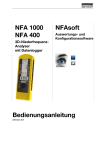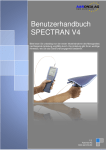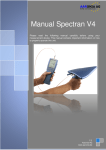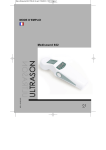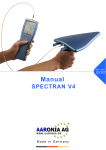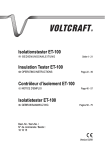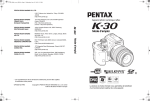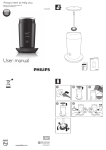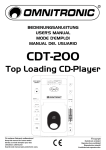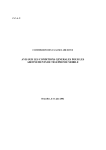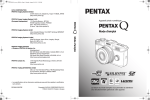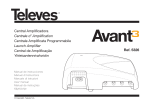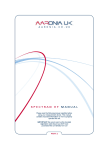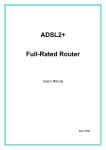Download Manuel SPECTRAN V4
Transcript
Manuel SPECTRAN V4 Veuillez lire attentivement le mode d'emploi suivant avant de la permière mise en service de l'appareil de mesure. Ce mode d'emploi vous fournit des instructions importantes sur la façon d'utiliser l'appareil correctement. 1.3 Aaronia AG www.aaronia.de Sommaire 1. INTRODUCTION................................................................................................ 6 1.1. Responsabilité .......................................................................................................................... 6 1.2. Garantie ..................................................................................................................................... 6 1.3. Instructions de sécurité ........................................................................................................... 7 1.4. Contenu de la livraison ............................................................................................................ 8 2. CONNEXIONS ................................................................................................. 10 2.1. Molette (Jog Dial) / Regulateur de volumen ......................................................................... 10 2.2. Connexion USB ...................................................................................................................... 10 2.3. Connexion audio .................................................................................................................... 11 3. ALIMENTATION AVEC BATTERIE ................................................................ 11 3.1. Charger la batterie / Durée de fonctionnement ................................................................... 11 3.2. Fonctionner l'appareil avec une source d'alimentation externe ........................................ 13 4. LA PARTIE FRONTALE DE L'APPAREIL ..................................................... 14 4.1. Élements de commande ........................................................................................................ 14 4.2. Touches numériques – Raccourcis claviers........................................................................ 15 4.3. Ecran LCD ............................................................................................................................... 16 4.4. Qu'est ce que l'écran affiche? ............................................................................................... 17 5. DÉSCRIPTION DU FONCTIONNEMENT ....................................................... 18 5.1. Données techniques .............................................................................................................. 18 5.2. Menu principal ........................................................................................................................ 19 5.3. Eléments de menu .................................................................................................................. 21 5.3.1. Center (Fréquence centrale) .......................................................................................... 21 5.3.2. Span (Largeur de fréquences) ......................................................................................... 21 5.3.3. fLow & fHigh (Fréquence de depart et d’arrêt) ................................................................ 21 5.3.4. RBW(Filtre/Bande passante de résolution) ...................................................................... 23 5.3.5. VBW (Fitre video) ............................................................................................................. 23 5.3.6. SwTime(Temps d'échantilonnage) ................................................................................... 24 5.3.7. Reflev(Niveau de référence) ............................................................................................ 24 5.3.8. Range(Dynamique) .......................................................................................................... 25 5.3.9. Atten(Atténuateur) ............................................................................................................ 26 5.3.10. PreAmp(Préamplificateur interne – Option 020) .............................................................. 26 5.3.11. Demod(Démodulateur/Analyse audio) ............................................................................. 27 5.3.11.1. 5.3.12. 5.3.13. 5.3.14. 5.3.15. 5.3.16. 5.3.17. 5.3.18. 5.3.19. 5.3.20. 5.3.21. 5.3.22. 5.3.23. 5.3.24. 5.3.25. 5.3.26. 5.3.27. 5.3.29. Demod(Décodeur GSM) .................................................................................................. 28 AudInd(Indicateur audio / Détecteur de micros – optionnel) ........................................... 28 Detect(Type de détecteur) ............................................................................................... 29 Disp(Mode d'affichage) .................................................................................................... 30 Unit (Fixer l'unité) ............................................................................................................. 31 MrkCnt(Fixer le nombre de marqueurs) ........................................................................... 32 MarkLvl(Configurer le niveau de démarrage des marqueurs) ......................................... 32 MrkDis(Mode d'affichage des marqueurs) ....................................................................... 33 BackBB(Affichage du wattmètre à large bande dans le graphique en barre– optionnel) 34 AntTyp(Sélectionner l'antenne connectée) ...................................................................... 34 Cable(Sélectionner le câble connecté ou l'atténuateur) ................................................... 35 RefOff(Configurer l'offset ou bien le préamplificateur UBBV) .......................................... 35 GSMbst(Sélectionner le type d'éclatement GSM) ............................................................ 36 GSMdst (Configurer la distance des tranches GSM) ....................................................... 36 Calib (en développement, pas encore utilisable) ............................................................. 36 Bright (Modifier la luminosité de l'écran) .......................................................................... 36 Logger(Démarrer l'enregistrement/Enregistreur de données) ......................................... 37 Setup(Gérer les programmes) ......................................................................................... 40 6. PREMIÈRE MISE EN SERVICE ...................................................................... 42 6.1. Maniement à une main avec l'antenne HyperLOG .............................................................. 43 6.2. OmniLOG 90200...................................................................................................................... 44 6.3. Poignée pistolet ...................................................................................................................... 45 6.4. Hardware-Setup / Configuration matérielle.......................................................................... 46 7. MESURE .......................................................................................................... 48 7.1. Bruit de fond ........................................................................................................................... 48 7.2. Harmoniques........................................................................................................................... 49 7.3. Mesure de signaux pulsés (Wifi, téléphones portables etc.) ............................................. 49 7.4. Configuration «Auto» de l'atténuateur ................................................................................. 50 7.5. Sensibilité................................................................................................................................ 50 7.6. Incertitude de mesure ............................................................................................................ 51 7.7. La fonction curseur et de zoom ............................................................................................ 52 8. PREMIERE MESURE ...................................................................................... 53 8.1. Préparer l'appareil pour la mesure ....................................................................................... 53 8.2. Connaissances de base ......................................................................................................... 53 8.4. Mesure ..................................................................................................................................... 53 8.6. Fonction de mise en attente (Hold)....................................................................................... 55 8.7. La méthode de rotation .......................................................................................................... 56 8.8. Mode de fonctionnement Calcul de la valeur limite ............................................................ 57 8.9. Mode de fonctionnement Reproduction Audio (Démodulateur) ........................................ 59 8.10. Mode de fonctionnement Détecteur à large bande (Mesureur de puissance crête) ........ 62 8.11. Configurer manuellement la gamme de fréquences ........................................................... 64 9. TRUCS ET ASTUCES ..................................................................................... 66 9.1. Balayage Zero-Span (mode de domaine temporel) ............................................................. 66 9.2. Balayage «Turbo» des petites gammes de fréquences ...................................................... 66 9.3. Balayage «Turbo» des larges gamme de fréquences ......................................................... 67 9.4. Attribuer des paramètres personnalisés aux touches numériques .................................. 67 9.5. Analyse Dect ........................................................................................................................... 67 9.6. Calcul des valeurs limites(affichage en W/m² en cas des «signaux faibles») ................. 68 9.7. Conversion des résultats de mesure (en d‘autres unités de mesure) .............................. 68 9.8. Bons réglages pour les entrées/mesures manuelles.......................................................... 68 9.9. Mesures sur les installations satellites ................................................................................ 69 9.10. Mesures dirèctes sur les lignes ............................................................................................ 69 10. CONNAISSANCES BASES DE L'ANALYSE SPECTRALE .......................... 71 10.1. Qu'est ce qu'une gamme de fréquences? ............................................................................ 71 10.2. Les valeurs limites présentent de grandes différences...................................................... 71 10.3. Objectifs de l’analyse spectrale ............................................................................................ 72 11. UNITÉS DE MESURE...................................................................................... 77 11.1. Mesure de la puissance (dBm; dBµV) .................................................................................. 77 11.2. Intensité de champ (V/m; A/m) et densité de puissance (W/m²) ........................................ 77 11.3. Petite introduction aux formules eine Formellehre der Hochfrequenz ............................. 78 11.4. Calcul de la longueur d’onde en [m]..................................................................................... 79 11.5. Calcul de la «zone proche» en [m]........................................................................................ 80 11.6. Calcul de la densité de puissance [W/m²] à partir de la puissance [dBm]........................ 80 12. TABLEAUX ET VALEURS LIMITES .............................................................. 81 12.1. Tableaux et conversion.......................................................................................................... 81 Tabelle 1: Conversion de dBm en W/m² avec l‘antenne HyperLOG ................................................. 81 Tableau 2: Conversion de W/m² en µW/cm² et mW/cm² ................................................................... 82 Tableau 3: Conversion de µW/cm² en V/m et A/m ............................................................................ 82 Tabelle 4: dBm en dBW et W ............................................................................................................ 83 Tableau 5: Fréquence, longitude d‘onde et nom de la bande fréquence .......................................... 84 Tableau 6: Facteur d’amplification de la puissance et valeur en dB correspondante: ...................... 84 12.2. Tableaux de fréquences......................................................................................................... 85 Tableau 7: Téléphones mobiles, fréquences et opérateurs ............................................................. 85 Tableau 8: Fréquences GSM900 (Allemagne) avec les opérateurs correspondants ....................... 85 Tableau 9: Fréquence GSM1800 (Allemagne) avec les opérateurs correspondants ....................... 86 Tableau 10: Fréquences UMTS (Allemagne) avec les opérateurs correspondants ......................... 87 12.3. Valeurs limites pour la protection des personnes .............................................................. 88 12.4. Valeurs limites pour les installations ................................................................................... 90 13. INDEX .............................................................................................................. 91 1. Introduction Chèr utilisateur, chère utilisatrice avec l'achat de ce Spectran V4, vous avez acquis un appareil de mesure professionnel qui vous permet de mesurer les champs hautes fréquences. Ce produit repond aux exigences des directives européennes et nationales actuelles. Veuillez noter que, pour la mesure des champs basses fréquences (courant réseau, courant de traction, transformateurs, blocs d’alimentation commutables, écrans TFT/LCD DSL etc.), vous avez aditionnellement besoin d’un appareil de mesure de la série Spectran NF, par ex. du SPECTRAN NF-5030. 1.1. Responsabilité Ce manuel d'utilisation a été élaboré soigneusement. Pourtant, cela n'empêche pas la présence de quelques erreurs. C'est la raison pour laquelle Aaronia rejette toute responsabilité pour des erreurs eventuelles. En outre, nous ne pouvons pas garantir que les informations données dans ce manuel sont complètes. Nos produits et leurs spécifications ainsi que les manuels d'utilisation correspondants peuvent être changés à tout moment sans préavis. Néanmoins, Aaronia n'est pas obligée de mettre à jour les documents qui ont déjà été fournis aux clients. 1.2. Garantie Bien que nous avons mis beaucoup d'efforts dans le développemt et la production de cet appareil de mesure ainsi que dans le développement du logiciel d'analyse spectrale MCS fourni gratuitement, nous ne prenons pas de responsabilité pour l'adéquation de nos produits à des applications qui n'ont pas été confirmées par écrit. Nous ne pouvons pas garantir que le logiciel est libre de toute erreur. Toute autre garantie ou assurance quant au caractère non-contrefaisant ou à l'utililité pour certaines applications est exclue. La loi applicable n'est pas restreinte ainsi. Le droit de garantie est pourtant limité au droit de rectification. Nous ne donnons pas de garantie pour la non-violation des brevets, le droit de propriété ou l'exclusion des influences des triers. . 1.3. Instructions de sécurité En cas des endommagements de l'appareil qui se produisent si l'utilisateur ne suit pas les instructions données dans ce manuel, l'utilisateur perd son droit de garantie. Nous n'acceptons aucune responsabilité pour les dommages consécutives. Nous rejetons également toute responsabilité pour les dommages corporels et matériels, causés par une manipulation inappropriée de nos produits ou par le non respect des instructions de sécurités. Ici, l'utilisateur perd aussi tout droit de garantie. Pour des raisons de sécurité et d'autorisation, il n'est pas permis de reconstruire et/ou modifier l'appareil. La source de tension utilisée doit être une prise conforme à la norme (100-240volts, 50/60Hz) du réseau d'alimentation publique. Assurez-vous que le câble d'alimentation n'est pas pressé ou s'endommage par des bords aigus. Assurez une bonne mise en service de l'appareil en suivant les instructions données dans ce manuel. La mise en service doit être effectuée par une personne suffisamment qualifiée, pour qu'un fonctionnement de l'appareil sans risques soit assuré. Ne jamais mettez l'appareil en contact avec de l'eau. Ne l'utilisez jamais sous la pluie. Evitez l'exposition de l'appareil à des températures elevées. Ne mettez pas l'appareil sur un radiateur, ne l'exposer pas au plein soleil et ne le laissez pas dans la voiture. Nettoyez-le uniquement de l'extérieur avec un chiffon légèrement humide. En raison de son haute sensibilité, l'électronique et l'affichage de l'appareil de mesure sont sensibles aux chocs et au secousses. Manipulez-le donc avec beaucoup de précaution. Ne laissez pas tomber l'appareil de mesure ou l'antenne correspondante. Utilisez donc toujours le coffre de transport fourni pour sa protection et son transport. Les appareils alimentés par la tension du réseau ne doivent pas être laissés à la portée des enfants. Soyez donc particulièrement prudent(e) en présence d'enfants. Dans les institutions commerciales, il faut respecter les réglementations de l'association de prévention des accidents du travail et des maladies professionnelles pour les employés salariés du secteur privé pour les installations électriques et resources professionnelles. Pour les écoles, les centres de formation, les atéliers de bricolage et associatifs, il est important d'assurer la mise en service des dispositifs de réseau par des personnes qualifiées. 1.4. Contenu de la livraison Le kit de livraison contient a) b) c) d) e) f) g) h) i) Appareil de mesure SPECTRAN HF 60xx V4 Antenne de mesure HyperLOG Câble SMA d‘1m Poignée pistolet/Mini-trépied Chargeur (bloc d‘alimentation) avec quatre adaptateurs Outil SMA Adaptateur SMA Battérie Aaronia NiMh de 1300mAh (pas visible - installée dans le SPECTRAN) Coffre de transport en aluminium b d g i e c a f Veuillez vérifier l’intégralité du kit de livraison immédiatement après avoir reçu l’appareil. Réclamez les pièces manquantes immédiatement auprès d'Aaronia ou de votre renvendeur Aaronia compétent. AVERTISSEMENT: Evitez de surcharger l’entrée en l’alimentant avec de fortes puissances, sinon l’électronique très sensible de l'appareil de mesure peut se détériorer! La puissance de crête maximale autorisée sur l’entrée du SPECTRAN V4 est: - si le préamplificateur est activé (Option 020): maximalement 0dBm (Crête) - HF-6060 V4 et HF-6080 V4 (préampli ETEINT): maximalement +10dBm (Crête) - HF-60100 V4 (préamplificateur ETEINT): maximalement +20dBm (Crête) 2. Connexions 2.1. Molette (Jog Dial) / Regulateur de volumen La molette (voir flèche) touches flèches haut/base remplace les (tourner la molette) ainsi que la touche Entrée (appuyez brièvement sur la molette) . Permet le contrôle menu entier de l'appareil. 2.2. Connexion USB Prise mini USB B (5 pôles) pour la communication du SPECTRAN avec un ordinateur de bureau ou un ordinateur portable, par ex. pour la lecture des données de l'enregistreur de données, pour la mise à jour du logiciel, pour l'usage du logiciel d'analyse «MCS» du SPECTRAN qui pernet une connexion en temps réel avec l'appareil de mesure et ainsi une analyse signaux amplifiée dirèctement sur votre ordinateur. Pour la connexion du SPECTRAN avec l'ordinateur, nous recommandons le câble USB 2.0. blindé d'Aaronia (USB A sur mini USB B, 5 pôle), que possède un filtrage CEM (voir les accessoires d'Aaronia) 2.3. Connexion audio Prise jack femelle de 2,5 mm mono. Permet la connexion avec des appareils possédant une entrée audio, par ex. Phono, CD, Line in, Mic etc Selon le type d'entrée, on a encore besoin d'un câble adaptateur (magasin spécialisé). 3. Alimentation avec batterie L'appareil SPECTRAN HF contient une batterie NiMh qui est déjà installée dans l'appareil. Cette batterie interne n'est pas encore chargée pour des raisons de sécurité. Optionnellement, il est possible de remplacer cette batterie standard par une batterie lithiumion de 3000mAh. 3.1. Charger la batterie / Durée de fonctionnement Brancher le chargeur à une prise réseau, connecter le connecteur jack du chargeur à une prise d'alimentation du SPECTRAN (voir l'image ci-contre). Processus de charge complet: Batterie standard approx. 24 heures, version lithium-ion de 3000mAh approx. 36 heures (optionnellement disponible). Il est possible d'utiliser l'appareil durant le processus de charge. Une charge complète, par contre, est uniquement possible quand l'appareil est éteint. Selon l'appareil, les options et les configurations, la durée de fonctionnement après une charge complète est: HF-2025 Rev. 3 HF-60100 V4 Avec tous les options Mesure GSM900 H Raccourci clavier 5 Mesure GSM900 Raccourci clavier 5 Batterie NiMh de 1300nAh Durée de fonctionnement Jusqu'à 3 heures Batterie lithium-ion de 3000nAh Durée de fonctionnement Jusqu'à 10 heures Batterie NiMh de 1300nAh Durée de fonctionnement Jusqu'à 2 heures Batterie lithium-ion de 3000nAh Durée de fonctionnement Jusqu'à 6,5 heures 3.2. Fonctionner l'appareil avec une source d'alimentation externe Le bloc d'alimentation inclus dans le kit de livraison permet de faire fonctionner l'appareil indépendamment de la batterie interne intégrée. Vous pouvez aussi connecter d'autres sources de courant continu de 12V. Il faut toujours utiliser un connecteur jack de 3,5mm. Le conneteur doit être polarisé comme suit: Pôle interne «Plus» / Pôle externe «Minus» Avec un adaptateur allume-cigare de 12V, il est aussi possible de faire fonctionner l'appareil de mesure dans la voiture. Veuillez noter que si vous faites fonctionner l'appareil de mesure via le bloc d'alimentation externe, des interférences aditionnelles peuvent être causées par le bloc d'alimentation, ce qui peut falsifier le résultat de la mesure. Pour éviter ces intérférences eventuelles, nous recommandons de faire fonctionner l'appareil avec une grande batterie externe pendant les mesures à long terme. Ceci peut vous fournir du courant pendant plusieurs semaines sans problème. Un «sac d'énergie» ou un «étuit de batterie» disponibles dans les magasins spécialisés sont particuliérement utiles. Ceux-ci possèdent une connexion 12V regulière et peuvent être fonctionnés avec le câble adaptateur mentionné avant. ATTENTION: Tous les câbles/appareils que vous branchez à une prise de courant externe doivent fournir du courant continu de 12V. Le connecteur utilisé doit être un connecteur jack conforme à la norme avec un diamètre de 3,5 mm (polarisation intérieure PLUS – polarisation extérieure MINUS) 4. La partie frontale de l'appareil 4.1. Élements de commande Touche marche/arrêt Touche Clear-/Reset Touche flèches Démarrer ou arrêter l'appareil -Sert à remettre de divers paramètres de balayage à leur configuration d'origine -Efface l'entrée si le ménu principal est activé Si le ménu est activé Sélection des éléments de menu Mode d'analyse spectrale: Touches droite/gauche: déplacer la gamme de fréquences d'une largeur de fréquences (SPAN) Touche haut/bas: déplacer le niveau de référence de 10 dB Dans le mode Calcul de la valeur limite: Touches fleches droite/gauche: Sélectionner le type de valeurs limite ou bien l'affichage W/m² Touche ménu Touche Entrée Touche Shift Touche point Dans le mode Reproduction Audio: Touches flèches droite/gauche: Déplacer la fréquence centrale d'une bande passante de résolution Touches haut/bas: diminuer, augmenter la RBW Activer/désactiver le menu principal pour la configuration de divers paramètres Commuter entre les modes Analyse spectrale, Calcul de la valeur limite, Reproduction Audio et Détecteur à large bande (optionnel) Si le menu principal est activé: Confirmation de l'entrée Modes Analyse spectrale et Calcul de la valeur limite Activer/désactiver le détecteur Min/Max (Affichage Peak si le détecteur Min/Max est activé, sinon il n'y a pas d'indication sur l'écran et l'appareil travaille dans le mode Détecteur RMS) Modes Analyse spectrale et Calcul de la valeur limite Activer/désactiver la mise en attente (HOLD) Mode Reproduction Audio: Communter entre AM/ FM 4.2. Touches numériques – Raccourcis claviers 1 = Tetra (380 – 400 MHz) 2 = ISM434 (433 – 434,8 MHz) 3 = LTE800 (780 – 862 MHz) 4 = ISM868 (868 – 870 MHz) 5 = GSM900 (921,2 – 959,6 MHz / tour de transmission, pas le mobile) 6 = GSM18k (1800 – 1880 MHz / tour de transmission, pas le mobile) 7 = UMTS (2110 – 2170 MHz / tour de transmission, pas le mobile) 8 = Wifi (2400 – 2490 MHz / tour de transmission, pas le mobile) 9 = LTE2.6 (2500 – 2690 MHz) 0 = Analyseur DECT (1880 – 1900 MHz) Mode d’analyse DECT 4.3. Ecran LCD 1 2 3 4 8 9 5 6 7 1 = Affichage batterie 2 = Graphique à barre (50 segments) 3 = Champ d'état 4 = Détecteur (champ d'état du mode) 5 = Affichage principale 6 = Bloc marqueurs 1, 2, 3 7 = Affichage graphique (champs de pixels) 8 = Mode d'affichage 9 = Affichage Info * = UNCALL / OVERLOAD(encore en délevoppement, ainsi encore sans fonction) 4.4. Qu'est ce que l'écran affiche? Graphique à barre(Affichage de tendance) Selon la puissance de signal, le cercle partiel s'agrandit ou diminu. Utile lors des changements rapides de l’intensité de signal. Si le détecteur à large bande est installé, la puissance mesurée du détecteur de puissance ou du mode d'analyse spectrale s'affiche, en fonction la configuration actuelle du BackBB (chapitre 5.3.19). Champ d'etat Affiche le détecteur actuellement activé: du Mode Aucun affichage = RMS activé (Détecteur) PEAK = Détecteur Min/Max activé Affichage Info Affichage la préconfiguration sélectionnée (gamme de fréquences). Via les touches 0 – 9 vous pouvez activer quelques configurations pré-‐installées (GSM, LTE, UMTS etc.). (voir chapitre 4.2.) Champ d'état Affiche le mode de fonctionnement actuel de l'appareil. Mode SPECTRUM (Analyse spectrale) d'affichage EXPOSURE-‐LIMITS (Calcul de la valeur limite) AM/FM (Reproduction Audio) Affichage Affiche l'intensité de signal (niveau) du signal le plus fort principale (ici en dBm). Bloc marqueurs Les marqueurs affichent la fréquence et l'intensité de (1 – 3) signal des signaux les plus forts. Maximalement 3 marqueurs peuvent être affichés simultanément. Affichage Affichage de texte ou bien de graphiques (Affichage du graphique spectre/de la valeur limite ou textes menu) (ici graphique du spectre) 5. Déscription du fonctionnement 5.1. Données techniques HF-6060 V4 HF-6080 V4 HF-60100 V4 Gamme de fréquences Niveau du bruit moyen (DANL)* DANL* avec préamplificateur Niveau maximum de l'entrée HF: Temps d'échtanillonnage le plus rapide Filtres de résolution (RBW) 10MHz – 6 GHz 10MHz – 8 GHz 1MHz – 9,4 GHz -135dBm (1Hz) -145dBm (1Hz) -155dBm (1Hz) -150dBm (1Hz) -160dBm (1Hz) -170dBm (1Hz) +10dBm +10dBm 10mS 10mS +20dBm (opt.+ 40dBm) 5mS de 3kHz à 50 MHz de 1kHz à 50MHz Unités dBm, dBµV, V/m, A/m, W/m² (dBµV/m, W/cm² etc. via logiciel de PC) Filtre CEM - dBm, dBµV, V/m, A/m, W/m (dBµV/m, W/cm² etc. via logiciel de PC) - Détecteurs Démodulation RMS, Min/Max AM, FM RMS, Min/Max AM, FM, PM 200Hz, 9kHz, 120kHz, 200 kHz, 1,5MHz, 5MHz RMS, Min/Max AM, FM, PM, GSM Entrée Entrée HF SMA (f) de 50 ohms +/- 2dB USB 2.0/1.1 approx. 430 g Entrée HF SMA (f) de 50 ohms +/- 2dB USB 2.0/1.1 approx. 430 g Entrée HF SMA (f) de 50 ohms +/- 1dB USB 2.0/1.1 approx. 430 g Exactitude Interface Poids appareil de base *dépendant de la fréquence 200Hz (seulement avec l'option 002) jusqu'à 50 MHz dBm, dBµV, V/m, A/m, W/m² (dBµV/m, W/cm² via logiciel de PC) 5.2. Menu principal En appuyant sur la touche menu, vous atteignez le menu principal. Via le menu principal, vous pouvez: -Contrôler l’appareil de mesure -Effectuer divers ajustements -Démarrer l’enregistreur -Enregister et activer vos propres programmes. En appuyant encore une fois sur le menu, vous quittez le menu. L’élement de menu actuellement sélectionné de la configuration actuelle s’affiche comme «texte en claire». Exemple: Fréquence centrale «940». Après avoir activé le contrôle menu, un guidage menu confortable est à votre disposition. L’élement de menu sélectionné s’affiche avec un fond «noir» (inversé). Exemple: «Center» L‘on change entre les élements de menu via (touches fleches haut/bas) ou en tournant la molette Via la touche Entrée , on arrive à l’élement de menu actuellement sélectionné où vous pouvez entrer des numéros via les touches du clavier ou sélectionner des paramètres prédefinis avec les touches flèches haut/bas . En appuyant encore une fois sur (touché Entrée), l’on rentre à la navigation menu. Les modifications effectuées s’enregistrent après avoir quitté le menu. Tuyau: Dans le bloc marqueurs 1 – 3 (entouré en rouge sur l‘image), les informations suivantes vont être affichées constamment de la gauche vers la droite: Fréquence de départ, Fréquence centrale et Fréquence d’arrêt En dessous (de la gauche vers la droite), vous trouverez les valeurs actuelles de paramètres Range, MrkLvl et Reflev. Ainsi, vous pouvez par ex. lors d’un mesurage activer brièvement le menu pour vérifier rapidement la gamme de fréquences actuellement balayée ou d’autres paramètres du balayage actuel. Pour quitter le ménu, vous appuyez juste encore une fois sur la touche menu et l’appareil continue la mesure sans changements de parameters de mesure. . 5.3. Eléments de menu Il y a deux options de configurer manuellement la gamme de fréquences: - Via les élements de menu Center(fréquence centrale) et Span (largeur de fréquence) ou Via les elements de menu fLow et fHigh (fréquence de depart et d’arrêt) 5.3.1. Center (Fréquence centrale) Indique la fréquence dans le milieu de l‘écran. Si l’on change la fréquence centrale, le paramètre Span est maintenu: Analyse rapide de différentes gammes de fréquences avec le même Span sans la nécessité de changer la fréquence de départ/d‘arrêt. Fréquence centrale 5.3.2. Span (Largeur de fréquences) Span définit la largeur de fréquences du balayage. Le changement de ce paramètre se réfère à la fréquence centrale de l’affichage, décrite ci-dessus. En changeant le Span, les fréquences de départ et d'arrêt s’adaptent automatiquement afin d’atteindre le nouveau Span sélectionné. La fonction Span ressemble beaucoup à une «fonction loupe», appliquée à l’axe X. !S P A N " Exemple: Entrez 945 MHz comme fréquence centrale Entrez 10 MHz comme Span Entrez 200 kHz comme Span " " Balayage effectué = 940 – 950 MHz. Balayage effectué = de 944,9 à 945,1 MHz Si vous augmentez ou diminuez la résolution, la fréquence centrale reste toujours au milíeu du graphique. 5.3.3. fLow et fHigh (Fréquence de depart et d’arrêt) fLow (fréquence de départ) définit la fréquence à laquelle le balayage commence, fHigh (fréquence de départ) définit la fréquence à laquelle il se termine. La gamme de fréquence qui va être mesurée (balayée) resulte des ces deux fréquences limites. fLow fHigh Tuyau: Une large gamme de frequences reduit la précision de la mesure et rend difficile la représentation graphique des signaux sur l’axe X. Les signaux individuels, surtout quand ils sont très proches les uns de autres, sont souvent indistinguables. Pour améliorer la représentation des amples gammes de fréquences, nous recommandons vivement l’usage du logiciel MCS fourni. En reduisant la gamme de fréquences, vous pouvez analyser le domaine balayé plus exactement. Vous voyez beaucoup plus de détails et vous obtenez une meilleure précision de mesure. Nous recommandons donc d’uniquement sélectionner une large gamme de fréquences pour obtenir un aperçu rapide, mais non pour une mesure précise. Aves les touches flèches droite/gauche, vous pouvez déplacer la gamme de fréquence balayée d'une largeur de fréquences vers la droite ou vers la gauche. 5.3.4. RBW(Filtre/Bande passante de résolution) Avec RBW (filtre de résolution), l'on règle aussi la représentation des détails et de la sensibilité. Si l'on utilise un large filtre de résolution ou même «FULL», le balayage s'effectue rapidement mais l'affichage n'est pas très précis et la sensibilité est aussi plutôt basse. Les signaux faibles ne s'enregistrent pas. RBW(3MHz) Plus petit le filtre de résolution est réglé, plus précis est l'affichage et plus de signaux faibles seront visibles. Par ex, un signal précédemment balayé avec une large bande passante de résolution peut s'avérer être, en réalité, plusieurs signaux à bande étroite très proches les uns des autres. RBW(1MHz) 5.3.5. VBW (Fitre video) Le filtre video sert au lissage optique du signal. Plus le filtre video utilisé est petit, plus amples et plus «nets» sont les signaux affichés. VBW = Full VBW – 100KHz Les rayonnements non essentiels, les bruits de fond gênants ou les perturbateurs sporadiques sont supprimés ainsi. Toutesfois, si l'on utilise un petit filtre video, l'affichage peut perdre d'information. Dans notre exemple, le signal affiché pourrait aussi se composer de trois signaux très rapprochés les uns des autres. Mais le petit filtre video représente les trois signaux individuels sous forme d'un seul signal «propre». Les rayonnements non essentiels ont également été «lissés». En cas de signaux faibles, il est recommandé de choisir le filtre video le plus élevé possible. Tuyau: Avec les touches flèches droite/gauche, vous pouvez déplacer la gamme de fréquences balayée d'une largeur de fréquences vers la gauche ou vers la droite. 5.3.6. SwTime(Temps d'échantilonnage) Définit le temps qui s'utilise pour l'echantillonnage. Car un balayage se compose de plusieurs échantillonnages (normalement 51 par balayage), le temps du balayage entier est toujours un multiple du temps d'échantillonnage. Plus le temps d'échantillonnage sélectionné est long, plus précise est la mesure et plus longue est la durée de la mesure complète. En cas d'un temps d'échantillonnage <=20mS l'affichage UNCALL est activé. Veuillez notez qu'il n'est pas toujours possible d'utiliser un temps d'échantilonnage court, même si la configuration est corrècte, puisque le matériel (hardware) ne le permet pas (par ex. large Span et petit filtre RBW). 5.3.7. Reflev(Niveau de référence) Le niveau de référence règle la position des signaux affichés par rapport au bord supérieur de l'écran en dBm. Plus le niveau de référence est reglé bas, plus l’on se rapproche au bruit de fond et plus de signaux parasites seront visibles. Reflev (niveau de référence) dBm Le niveau sert par ex. pour supprimer visuellement des signaux parasites et faibles. Plus le niveau de référenece est réglé haut, plus de signaux faibles et de pertubartions seront supprimés. Avec une telle configuration, seulement les «pointes» des signaux les plus forts s’affichent, le reste «se coupe». Les signaux principaux forts seront mieux visibles ainsi. Pour faire afficher des signaux faibles, l’on doit utiliser un niveau de référence bas. Tuyau: Avec les touches flèches haut/bas, vous pouvez déplacer le niveau de référence de 10dB vers le haut ou vers le bas à tout moment. 5.3.8. Range(Dynamique) Range définit la taille de la section visible du spectre. Avec la configuration Range 100dB (maximum), vous obtenez la meilleure vue d’ensemble de toutes les sources de signal détectées. Les «barres de signaux» sont serrés du haut vers le bas afin de pouvoir tout représenter. Range (dynamique) La configuration Range 50dB permet de voir plus de détails, mais la partie supérieure ou la partie inférieure pourrait être «coupée» (en fonction du réglage de RevLev). La fonction Range ressemble donc à une «fonction de loupe» qui s’applique à l’axe Y. 5.3.9. Atten(Atténuateur) L’atténuateur (interne) affaiblit le signal inséré de la valeur dB correspondante, pour éviter une surcharge de l’entrée RF du SPECTRAN . Il est recommandé d’utiliser la configuration «Auto». Les utilisateurs expérimentée peuvent aussi configurer manuellement l’atténuateur. ATTENTION: Si on n’utilise pas la configuration «Auto», il faut toujours activer l’atténuateur lors de la mesure des signaux avec un niveau supérieur à -20dBm pour éviter que la mesure soit faussée! En cas des signaux avec un niveau supérieur à 0 dBm (Crête), il est même possible que l’entrée soit détruite si vous n’avez pas activé l’atténuateur! 5.3.10. PreAmp(Préamplificateur interne – Option 020) Préamplificateur à faible bruit (interne, optionnel) qui amplifie le signal inséré d’environ 15 dB. Augmente considérablement la sensibilité de mesure. Avec «Off», vous eteignez le préampli (configuration par défaut), avec «On» vous le démarrez. Veuillez notez que le préampli interne n’offre pas une amplification constante pour toute la gamme de fréquences. En cas de frequencies très basses ou très elevées, son amplification se diminue. Au-dessous de 30 MHz ou bien au-dessus de 9 GHz, l’amplification est presque zéro et il est même possible que le signal soit attenu. Ici, il est toujours recommandé d’éteindre le PreAmp pour obtenir une sensibilité optimale du SPECTRAN. WARNUNG: Benutzen nur bei sehr schwachen Signalen, da dieser bei Signalen über 0dBm (Peak) zerstört werden kann. 5.3.11. Demod(Démodulateur/Analyse audio) Le démodulateur rend audibles les modulations allant jusqu’à approx. 3,5kHz. pulsations et Il y a trois types de modulation: AM (Amplitude Modulée) FM (Fréquence Modulée) PM (Phasen Modulée) Vous pouvez commuter entre AM et FM avec la touche point. En appuyant sur la touche «Arrêt» ou vous désactivez le démodulateur. (Touche menu), La démodulation s’effectue autour de la fréquence centrale. Vous pouvez configurer la bande passante avec RBW. Ceci rend possible d’ «ècouter» sélectivement différentes gammes de fréquences étroites. Dans ce mode, le filtre est un peu plus faible. Des signaux forts des fréquences peuvent eventuellement être audibles. Exemple: Démodulation d’un signal d’un téléphone (touche 0), une tour de transmission GSM900 se trouve dans les environs proches. Selon l’orientation de l’année, il est probable que vous écoutez aussi la démodulation GSM. Tuyau: Car la démodulation s’effectue presque en «temps réel», elle est aussi utile pour une localisation rapide des sources de signal. 5.3.11.1. Demod(Décodeur GSM) Avec GSM, vous pouvez activer un mode décodeur GSM. Au lieu du graphique du spectre, le flux de données décodé en cours va être affiché ainsi. Si l’appareil ne reçoit aucun signal décodé, il n’y a aucun affichage sur l‘écran. Les symboles suivants sont utilisés: «*» = Signal non décodable (émetteur trop faible ou signal perturbé). La puissance devrait s’élever au moins à 70dBm. En cas des niveaux élevés, il pourrait être nécessaire de désactiver le préamplificateur ou bien activer l‘atténuateur. «F» = FCCH reconnu «S» = Sync reconnu «0-7» =Colorcode correspondant ou TSC (séquence d’entraînement) trouvée Attention: L’appareil doit avoir installé l‘Option TCXO. Le décodeur GSM travaille uniquement avec la configuration Fréquence centrale. Celle-ci doit être définie exactement pour que le signal puisse être décodé. 5.3.12. AudInd(Indicateur audio / Détecteur de micros – optionnel) La fonction AudInd sert à une localisation acoustique rapide des soucres de signal et en particulier pour la «recherche de micros». Le signal sonore change proportionnellement à l'intensité et la fréquence d'impulse du signal détecté. Attention: Le signal acoustique change APRÈS chaque balayage et se réfère à la valeur mesurée la plus élevée. Pour pouvoir utiliser judiciseusement cette fonction, le balayage doit être très rapide. Pour cette raison, utilisez uniquement cette fonction sur un balayage Zero-Span très rapide (Span=0 Hz) ou dans le mode Détecteur à large bande (Option 20x). Il faut toujours régler le temps d'échantillonnage à son minimum, donc 1 mS. Avec «Off», vous éteignez l'indicateur audio et avec «MaxAmp», il se met en marche. Tuyau: En ajustant le niveau de référence, vous pouvez adapter la dynamique de manière optimale à tout moment. 5.3.13. Detect(Type de détecteur) Avec Detect, l'on sélectionne le type de détecteur. Selon le type de signal et la norme de mesure, il faut utiliser différents types de détecteurs. Configuration standard "RMS RMS (Root Mean Square) La somme de tous les échantillons de la racine (I²+Q²). Dans le champ d'état du mode, il n'y a aucun symbole. Ce détecteur sert à la détermination de la puissance réelle lors de la période d'échantillonnage sur une fréquence. L'usage de ce mode de détection est obligatoire lors des calculs de beaucoup de différents types de valeurs limites, par ex. ICNIRP. MinMax (PEAK) Ici l'échantillon (I²+Q²) actuel est comparé à l'échantillon le plus élevé trouvé précédemment. L'échantillon le plus élevé est conservé chaque fois et son Min/Max s'affiche. Le symbole «PEAK» s'affiche dans le champ d'état du mode. Ce détecteur est particulièrement pratique lors de la mesure des signaux avec un haut facteur de crête (WiMAX, DVB-T etc.) ou des sauts de fréquences (DECT) afin de pouvoir déterminer le facteur crête (différence du niveau entre RMS et MinMax) ou bien la valeur crête. Les signaux sont hachurés dans le mode MinMax-Modus si le signal peut être représenté assez largement (petit Span). La «largeur» du graphique au-dessus de la est la valeur MinMax du signal. Un téléphone sans fil (DECT) est mesuré via le raccourci clavier (touche 0) (Le mode MinMax est activé automatiquement). En plus, le mode Time Domain (domaine temporel) est activé. Les vrais signaux DECT vont être affichés dans le spectre sous forme de «pointes» aiguës et sporadiques avec différentes hauteurs. Un portable qui s'interfère va par contre être affiché comme une accumulation de pointes d'une hauteur presque identique semblables à une «clôture en lattes». Les différents genres de signaux sont bien identifiables de cette manière. Vous allez aussi noter cette différence lorsque vous utilisez notre logiciel d'analyse MCS, si vous faites afficher les signaux dans le mode Time domain (domaine temporel) ou si vous sélectionnez une représentation 3D. Attention: Le bruit de fond augmente d'approx. 10 dB dans le mode MinMax. 5.3.14. Disp(Mode d'affichage) Avec Disp, vous pouvez commuter entre différents modes d'affichage. Via la touche point, vous pouvez commuter entre: Write -Configuration standard, n'opère aucun changement sur l'affichage Hold («Hold» apparaît dans le champ d'état du mode d'affichage) -le spectre ne s'efface plus Tous les signaux (crêtes) affichés restent permanement visibles dans le graphique du spectre. L'affichage peut seulement encore être modifié par des signaux plus élevés. Celui-ci se reporte aussi sur les marqueurs et le graphique à barre (sauf si le wattmètre optionnel est installé). Cette fonction est particulièrement utile pour le création des diagrammes journaliers, (par ex. mesure de 24 heures) ou comme «enregistreur d'évènement» pour détecter des signaux sporadiques. Le mode Hold est aussi utilisé pour les mesures conformes aux normes avec la méthode de rotation (voire chapitre 8.6.) . Exemple: affichage après un trajet en voiture de 20 minutes avec le mode Hold (mise en attente) activé. Ici, on voit très clairement qu'il y avait uniquement les émetteurs T-Mobile (952 et 942 MHz) et Vodafone (936 MHz) qui étaient actives. Tuyau: Lors de la mesure des valeurs limites, la fonction Hold vous permet de comparer les données trouvées avec la fonction Hold rapidement et facilement avec différentes valeurs limites sans avoir besoin d'effectuer une nouvelle mesure, puisque les marqueurs avec les informations respectives s'enregistrent automatiquement ici. Il faut juste activer le mode Calcul de la valeur limite après chaque mesure et le résultat s'affiche immédiatement. 5.3.15. Unit (Fixer l'unité) Avec Unit, vous fixez l'unité, dans laquelle les valeurs mesurées vont être affichées. Pour l'instant, vous avez le choix entre. dBm (décibel milliwatt) dBµV (décibel microvolt) V/m (voltmètres) mA/m (miliampèremètres) Dans le mode «Calcul de la valeur limite», l'appareil affiche encore la densité de puissance W/m² (avec Autorange). Ce mode permet l'affichage simultané de 3 unités, puisque le graphique en barre s'affiche aussi en dBm. La fonction Unit peut aussi des valeurs mesurées. Il détectée avec la fonction sélectionner une nouvelle s'afficher immédiatement. être utilisée pour la conversion faut juste «geler» la valeur de mise en attente et puis unité. La valeur convertie va Tuyau: Vous pouvez faire afficher l'unité sélectionnée dans le grand champ Info en appuyant deux fois sur la touche menu. Le texte dans grand champ Info sera ainsi remplacé par l'unité actuellement utilisée. 5.3.16. MrkCnt(Fixer le nombre de marqueurs) Avec MrkCnt, l'on fixe le nombre de marqueurs. Ce réglage est pratique si l'on veut uniquement mesurer un signal à une fréquence spécifique. En ce cas, vous pouvez limiter le nombre de marqueurs à «1». Vous pouvez choisir entre 1, 2 et 3. 5.3.17. MarkLvl(Configurer le niveau de démarrage des marqueurs) MrkLvl sert à définir à partir de quelle puissance de signal les marqueurs et les valeurs en W/m² vont être affichées ou bien les calculs des valeurs limites seront effectués. Des reglages de -30dBm à -110dBm sont à votre disposition ici. Si l'on règle le MrkLvl à -30dBm, l'ècran du SPECTRAN affiche uniquement des marqueurs à partir d'une intensité de signal très élevée de -30dBm. Par contre, si le niveau est réglé à -110dBm, les signaux les plus faibles mais aussi plusieurs signaux perturbateurs ou plutôt bruits s'affichent sous forme de marqueurs. Le réglage du niveau de démarrage à -70 dBm offrent dans la plupart des cas les résultats optimaux (standard) 5.3.18. MrkDis(Mode d'affichage des marqueurs) MrkDis définit la représentation des marqueurs sur l'écran du SPECTRAN. Comme les champs d'affichage individuels des marqueurs diffèrent considérablement en ce qui concerne leur taille et lisibilité, il y a deux modes de représentation des marqueurs. Freq. (Fréquence avec de grands chiffres) Amp. (Amplitude avec de grands chiffres) Freq. (Fréquence) affiche la fréquence de chaque marqueur avec de grands chiffres. L'amplitude (puissance de signal en dBm) est indiquée en dessous avec de petits chiffres. Ampl. (Amplitude) affiche l'amplitude (intensité de signal en dBm) de chaque marqueur avec de grands chiffres. La fréquence respective est affichée en dessous avec de petits chiffres. Habituellement, le mode d'affichage Freq. est utilisé puisque les fréquences des marqueurs offrent l'information la plus importante et ainsi devraient être bien lisibles. 5.3.19. BackBB(Affichage du wattmètre à large bande dans le graphique en barre– optionnel) BackBB influe le graphique en barre. (seulement possible en combinaison avec l'Option 20x) Avec la configuration «Spec», la valeur la plus élevée du graphique du spectre s'affiche dans le graphique en barre (configuration par default). Par contre, si l'on sélectionne «BBand», le graphique à barre affiche le niveau du wattmètre à large bande. Cette configuration offre un aperçu des signaux prédominants à l'instant (affichage simultané des valeurs mesurée à large bande et sélective en fréquence) L'affichage du niveau via le wattmètre permet une mesure rapide à large bande des sources de signal à hautes fréquences en dBm ou bien dBµV jusqu'à 10 GHz (en fonction de la version). La sensibilité pour la détection de la puissance de situe selon la fréquence à environ -50dBm. Le niveau de signal maximum mesurable est approx. +10dBm. (voire chapitre 8.9.) 5.3.20. AntTyp(Sélectionner l'antenne connectée) Via l'élément de menu AntTyp, il faut spécifier l'antenne connectée au SPECTRAN, sinon des erreurs de mesure peuvent s'en suivre «HL7025» pour l'HyperLOG7025 «HL7040» pour l'HyperLOG7040 etc. Si on n'a connecté aucune antenne, il faut choisir le type «None» (0dBi). Vous pouvez rajouter vos propres antennes avec leurs données respectives avec le logiciel MCS. 5.3.21. Cable(Sélectionner le câble connecté ou l'atténuateur) Avec Cable, il faut communiquer au SPECTRAN quel câble est connecté actuellement à l'appareil (le câble reliant le SPECTRAN à l'antenne), sinon des erreurs de mesures peuvent s'en suivre. «1m Std» est le sigle pour le câble SMA d'1m fourni. Si l'on n'utilise pas de câble, il faut sélectionner «None» ici. Chez le HF-60100 V4, on peut aussi choisir «-20dB» pour faire fonctionner l'atténuateur externe 20dB optionnel. C'est important pour assurer que l'appareil puisse calculer corrèctement l'intensité de signal ou bien la densité de puissance. Si vous avez sélectionné ce réglage, l'appareil offre une gamme de mesure s'élévant jusqu'à +40dBm. Le logiciel MCS vous permet de rajouter es câbles personnalisés. 5.3.22. RefOff(Configurer l'offset ou bien le préamplificateur UBBV) Avec RefOff, vous pouvez ajouter un offset quelconque. Avec «+0dB», vous ajoutez un offset positif (par ex. câble ou atténuateur), avec «-dB» un offset négatif (par ex. préamplificateur ou antenne). Il est uniquement possible d'ajouter un seul offset. Avec «UBBV12», vous pouvez ajouter le préamplificateur 40dB optionnel. Avec «0dB» (ou bien en appuyant sur la touche CLR), vous pouvez enlever l'Offset (Default). 5.3.23. GSMbst(Sélectionner le type d'éclatement GSM) Avec GSMbst, on peut choisir le type d'éclatement GSM sur lequel l'affichage principal (dBm) se reportera si le décodeur GSM est activé (voir chapitre 5.3.13.). On peut choisir entre les suivants types: All (tous les types d'èclatements: Default) FCCH (affichage de « F» dans l'affichage décodeur) SYNC (affichage de « S» dans l'affichage décodeur) NonDec (affichage de «*» dans l'affichage décodeur) Col.0 – Col.7 (Code couleur 0-7; affichage des chiffres 0 – 7 dans l'affichage décodeur) 5.3.24. GSMdst (Configurer la distance des tranches GSM) Avec GSMdst, vous pouvez configurer la distance des tranches (slots) GSM. 5.3.25. Calib (en développement, pas encore utilisable) 5.3.26. Bright (Modifier la luminosité de l'écran) Bright sert à modifier la lumininosité de l'écran. Tournez la molette jusqu'à ce que la luminosité souhaitée soit atteinte. Confirmez le réglage en appuyant sur la touche Entrée. Le réglage est maintenant enregistré. 5.3.27. Logger(Démarrer l'enregistrement/Enregistreur de données) Avec Logger (enregistreur), vous pouvez démarrer un enregistrement à long terme dans le domaine de fréquences actuellement analysé. Lors d'une période temporelle librement configurable, la valeur la plus élevée avec sa fréquence et son niveau respectif est tout le temps enregistrée, par ex. pour la création des diagrammes journaliers de Wifi ou similaire. Vous voyez ci-contre un exemple pour la représentation graphique de l'enregistrement à la long terme par notre logiciel d'analyse pour PC. Après le démarrage, l'utilisateur est prié de spécifier les paramètres suivants: «Count» – Nombre d'enregistrements désiré (de 1 à 9999) «Time» – Durée des pauses entre les enregistrements individuels en secondes «FILEId» – Numéro de programme sous lequel les données de mesure seront enregistrées. Les données peuvent être lues via ce numéro avec le logiciel d'analyse pour PC. On peut entrer les numéros de 1000 à 1009 comme numéros de programmes. Après avoir entré le paramètre «FILEId», «Record» apparaît dans le champ d'état de la mémoire. L'enregistreur est maintenant près pour l'enregistrement. Si on appuie sur la touche menu, l'enregistrement commence. Durant l'enregistrement, le nombre d'enregistrements restants s'affiche brièvement sur l'écran après chaque enregistrement (log) individuel (compteur). Ainsi, on peut envisager la durée restante de l'enregistrement à long terme. En outre, le SPECTRAN émet un bref son lors de chaque enregistrement. Quand l'enregistrement est terminé, «Record» disparaît à nouveau dans le champ d'état de la mémoire. Les données peuvent maintenant être lues via le logiciel d'analyse pour PC «MCS». Dans le logiciel MCS, il faut maintenant aller sur «SPECTRAN» pour activer le «gestionnaire de fichiers». Appuyez maintenant sur «Logger Data» dans le repertoire «Spezial». Les données enregistrées s'affichent immédiatement sous forme de liste continue/tableau (premièrement le niveau en dBm et ensuite la fréquence en MHz). Avec la fonction standard «copiez-collez», vous pouvez par ex. copier les données et les classer graphiquement dans un tableur. Attention: En cas d'un grand volume de données, la lecture peut prendre quelque temps. Les valeurs dBm sont lues avec deux chiffres après la virgule. Veuillez noter que la mémoire interne de 64K peut être surchargée rapidement. Nous recommandons donc vivement la mémoire étendue d'1MB (Option 001) pour les enregistrements à long terme. 5.3.28. RunPrg(Exécuter le programme) Le SPECTRAN a son propre système de fichiers dans lequel divers programmes sont préenregistrés. Vous pouvez aussi écrire des programmes et les sauvegarder dans la mémoire de programmes de votre SPECTRAN. La sauvegarde des configurations (SETUPs) s'éffectue aussi sous forme de programmes (voir le prochain paragraphe) Chaque programme s'enregistre sous un numéro de programme spécifique. Après avoir enregistré un programme sous un numéro, vous pouvez sélectionner le numéro de programme via RunPrg pour faire exécuter le progamme respectif. Il faut juste entrer les numéros de programmes respectifs. Les numéros de programmes de 300 à 400 sont à votre disposition. Attention: Veuillez noter que les données s'enregistrent uniquement si les marqueurs respectifs sont visibles sur l'écran. Pour cette raison, nous recommandons vivement de régler le niveau des marqueurs assez bas, surtout lors de la mesure des signaux faibles. 5.3.29. Setup(Gérer les programmes) Avec Setup vous pouvez gérer des configurations et programmes individuels. Pour celà, vous pouvez utiliser les fonctions suivantes. «Store» sert à enregistrer la configuration actuelle du SPECTRAN (domaine de fréquences, RBW etc.) comme un «mini-programme». Ici, les numéros de programmes de 300 à 400 sont à votre disposition. Ainsi, il est possible d'enregistrer des configurations souvent utilisées et de les réactiver à tout moment avec la fonction RunPrg. Il est aussi possible de créer des raccourcis claviers personnalisés. Pour celà, on peut utiliser les numéros de programme de 100 à 109, qui correspondent aux touches de 0 à 9. Les programmes enregistrés sous ces numéros peuvent être réactivées via les raccourcis claviers de 0 à 9 ainsi. Le logiciel d'analyse MCS vous permet d'enregistrer encore plus de paramètres ainsi qu'une déscription avec jusqu'à 6 caractères qui s'affichera dans le champ d'info (comme par ex «GSM900» chez Hotkey5. Ici, on peut aussi indiquer les fréquences avec plus de décimales). Si l'on ne rajoute pas de déscription, le texte affiché dans le champ d'info ne change pas ou ne s'efface pas. Actuellement, «Store» enregistre automatiquement les paramètres suivants (les symboles correspondants du logiciel MCS sont indiqués entre paranthèses) Fréquence de départ - kHz en nombre entier (STARTFREQ) Fréquence d'arrêt – kHz en nombre entier (STOPFREQ) Filtre de résolution RBW (RESBANDW) Filtre video (VIDBANDW) Temps du balayage (SWEEPTIME) Atténuateur (ATTENFAC) Niveau de référence (REFLEVEL) Display-Range (DISPRANGE) Type de détecteur (PULSMODE) «Del» éfface irrévocablement un programme précédemment enregistré. Entrez le numéro du programme que vous voudriez supprimer. «CalRun» éffectue un nouvel étalonnage du bruit de fond. (Veuillez liser les instructions sur la page suivante dans ce contexte.) Le bruit de fond est déterminé pour plusieurs points de base ici et enregistré en permanence. Attention: Si vous éffectuez un nouvel étalonnage, il est très important de vous assurer qu'il n'y aye pas d'émetteurs perturbateurs qui puissent influer le processus d'étalonnage. Ne connectez donc aucune antenne, ni un câble USB ou bloc d'alimentation et réalisez l'étalonnage dans un lieu libre des rayonnements à hautes fréquences si c'est possible (par ex. dans une cave). Vous obtenez les meilleurs résultats lorsque vous montez la résistance d'étalonnage à précision optionnelle (produit n°779) sur le SPECTRAN. Celle-ci se visse à l'entrée SMA. «Factor» remet l'appareil à sa configuration d'origine (état de livraison). C'est particulièrement utile pour annuler les configurations fausses. C'est uniquement les configurations qui se suppriment. Les raccourcis claviers personnalisés se suppriment, les programmes internes (P-code) sont remis à leur état d'origine. Les étalonnages et les configurations des antennes sont aussi remis à leur état d'usine. Les données enregistrées ne se suppriment pas. Les programmes sauvegardés (possédant numéro de programme) ne se suppriment pas. un propre Une suppression complète est uniquement possible via le logiciel d'analyse MCS. . 6. Première mise en service Enlevez la feuille de protection de l'écran LCD. Connectez maintenant l'antenne HyperLOG à l'aide du câble SMA fourni avec l'appareil de mesure SPECTRAN. Pour ce faire, connectez le câble SMA avec une main à la prise SMA du SPECTRAN. Le vissage doit être facilement maniable. Ne forcez pas. Dès que vous sentez une résistance, resserez légèrement le vissage à l'aide de l'outil SMA. Là aussi, l'utilisez pas de force excessive. Evitez toujours de déclencher la protection contre l'excès de vissage. Ceci commence à glisser dès que de fortes puissances sont exercées. Après, fixez manuellement l'autre extrémité du câble à l'antenne HyperLOG comme décrit précédemment sans utiliser de la force excessive. Pour finir, vissez la poignée pistolet dans la partie inférieure de l'antenne HyperLOG. Ajustez la poignée pistolet de telle manière que la pointe de l'antenne montre dans la même direction que la main de l'utilisateur (voir l’image). Effectuez maintenant un Hardware-Setup (configuration matérielle) voir chapitre. 6.4. 6.1. Maniement à une main avec l'antenne HyperLOG Ici, l'antenne HyperLOG se monte directèment sur l'appareil de mesure SPECTRAN afin de former une unité de mesure compacte. Ceci offre quelques avantages pour l'utilisation des touches de l'appareil parce que vous pouvez utiliser une main pour appuyer sur les touches durant la mesure. Toutefois, il n'est pas possible d'orienter indépendamment de l'appareil mesure. Ceci peut limiter la lecture des résultats de mesure. Pour une connexion dirècte de l'antenne à l'appareil de mesure, il faut premièrement visser l'adaptateur SMA soigneuseument à la prise SMA de l'appareil de mesure. Le vissage doit être facilement maniable sans utiliser de la force excessive ici aussi. Dès que vous sentez une résistance, resserez légèrement le vissage à l'aide de l'outil SMA. N'utilisez pas de la force excessive. (voir le premier image ci-dessous.) Fixez maintenant l'antenne. Pour ce faire, insérez les glissières de l'antenne HyperLOG soigneuseument et symétriquement dans les capteurs de l'appareil de mesure SPECTRAN jusqu'à ce que la prise SMA de l'antenne s'enclenche bien dans l'adaptateur SMA. Vissez maintenant l'adaptateur SMA manuellement à l'antenne. Insérez l'antenne toujours un peu plus dans les capteurs de l'appareil de mesure. Dès que l'adaptateur SMA est vissé à l'antenne, resserez légèrement le vissage avec l'outil SMA comme décrit précédemment. (voir le deuxième image ci-dessus). Après avoir fixé l'antenne, n'oubliez pas d'effectuer un Hardware-Setup (configuration matérielle) (voir chapitre 6.4.) 6.2. OmniLOG 90200 On peut également utiliser le SPECTRAN avec une antenne optionnelle, aussi disponible chez Aaronia: l'antenne OmniLOG 90200. Elle a été spécialement conçue pour les mesures omnidirectionnelles dans le domaine de fréquences GSM (GSM900, GSM1800, GSM1900), UMTS et Wifi de 2,4 GHz. Elle est soutenue par tous les modèles SPECTRAN V4. Contrairement à l'antenne HyperLOG, l'antenne OmniLOG rend possible la mesure de l'intensité de champ directe et radiale sans avoir besoin d'orienter l'antenne. Vissez l'antenne OmniLOG à la prise SMA de l'appareil de mesure SPECTRAN. Le vissage doit être facilement maniable. N'utilisez pas de la force excessive. Dès que vous sentez une résistance, l'antenne est suffisamment bien fixée. Vous pouvez aussi incliner l'antenne de 45 °ou 90° dégrés comme dans l'image ci-contre. Attention: Avec l'OmniLOG, il n'est pas possible d'effectuer une mesure directionnelle, ce qui veut dire que vous ne pouvez pas déterminer la direction de laquelle le signal vient. En outre, le gain de l'antenne OmniLOG est plus faible que celui de l'antenne HyperLOG. Pour cette raison, vous pouvez mesurer des signaux beaucoup plus faibles avec les antennes HyperLOG. 6.3. Poignée pistolet La poignée pistolet peut être montée sur les antennes HyperLOG ainsi que sur le SPECTRAN. Ainsi, vous pouvez utilisez l'appareil de mesure comme appareil de table. Pour ce faire, l'on ouvre la poignée pistolet comme un mini trépied. Aaronia offre aussi optionnellement une poignée pistolet professionnelle plus lourde et robuste. Celle-ci permet de modifier la polarisation de l'antenne sans avoir besoin de changer la position de la main. 6.4. Hardware-Setup / Configuration matérielle Avant chaque mesure, il faut d'abord communiquer à l'appareil de mesure à quelle antenne ou câble il a été connecté. Sinon, de graves erreurs de mesure peuvent s'ensuivre puisque les différents câbles et antennes présentent des propriétés très différentes. Les antennes et câbles d'Aaronia ont été étalonnés à l'avance. Vous pouvez configurer les données d'étalonnage typiques dirèctement sur l'appareil de mesure. Vous pouvez aussi rajouter vos propres données d'étalonnage via le logiciel d'analyse MCS. L'antenne HyperLOG et le câble SMA d'1m sont déjà préconfigurés dans la configuration par défault (état de livraison). Il n'est pas nécessaire d'effectuer un changement si vous utilisez cette configuration donc. Pour effectuer le Hardware-Setup, appuyez sur la touche menu . Ainsi, vous atteignez le menu principal. Puis, vous allez à l’élément de menu «AntTyp» à l’aide des touches flèches haut/bas en tournant la molette. ou L’élément est activé en appuyant sur la touche Entrée ou en appuyant sur la molette. Une liste d’antennes apparaît sur l’écran du SPECTRAN. Sélectionnez l’antenne actuellement connectée à l’aide des touches flèches haut/bas «HL7025» correspond à l’antenne HyperLOG 7025 etc. ou de la molette. S’il n’y a pas d’antenne connectée, il faut choisir le type d’antenne «None». La sélection est confirmée en appuyant sur la touche Entrée molette. Puis, vous êtes à nouveau sur le menu principal. ou avec un clic sur la Après avoir sélectionné le type d‘antenne, vous allez à l’élément de menu l’aide des touches flèches haut/bas ou en tournant la molette. L’élément de menu est activé en appuyant sur la touche «Cable» à ou sur la molette. Une liste de câbles s’affiche sur l’écran du SPECTRAN. Il faut maintenant sélectionner le câble connecté en utilisant les touches flèches haut/bas ou en tourant la molette. «1m Std» correspond au câble SMA d‘1m fourni. Si on n’a pas connecté de câble, il faut sélectionner le type «None» ici. Le type de câble sélectionné doit encore être confirmé en appuyant sur la touche Entrée ou avec un clic sur la molette. Après, on revient au menu principal. Quand on appuie encore une fois sur la touche menu s’enregistrent en permanence. , toutes les valeurs entrées Attention: Toutes les données des antennes et câbles sont permanement enregistrées, aussi si l’on éteint l‘appareil. Assurez-vous donc avant chaque utilisation de l’appareil que l’antenne connectée ainsi que le câble correspondent au type d’antenne et câble de la configuration matérielle actuelle de l’appareil pour éviter des graves erreurs de mesure. 7. Mesure Les rayonnements hautes fréquences présentent souvent des caractéristiques irritantes. Réellement, les rayonnements hautes fréquences diminuent rarement uniformément à partir de la source. A cause des réflexions, diffusions et diffractions (causées par les maisons, arbres, murs, installations etc.) les concentrations ponctuelles importantes, les dits «Hot Spots» sont souvent mesurables, surtout à l’intérieur des immeubles. Les puissances mesurées peuvent varier du simple au décuple ou centuple ici. Par conséquent, il est assez difficile de déterminer la source réelle ou bien le niveau maximal des champs haute fréquence à l‘intérieur. Les champs hautes fréquences sont souvent mesurés sur les objets métalliques, car ceux-ci fonctionnent comme des antennes et ainsi provoquent souvent des «concentrations», des reflexions ou plutôt des retransmissions des rayonnements hautes fréquences. Les câbles d’alimentation sont aussi porteurs des rayonnements hautes fréquences et peuvent les «capturer» et les émettre dans un endroit quelconque. Ainsi, même dans les espaces bien blindés, il est possible de trouver des champs hautes fréquences à cause des câbles présents. Pour l’éviter, les espaces blindés doivent par ex. être munis avec de dites filtres de réseau. Particulièrement, l’utilisation du câble d’alimentation commun pour la transmission de données (par ex internet ou transmission des signaux, des images et du son), engrendre souvent des interférences ou bien des émissions. 7.1. Bruit de fond Le dit bruit de fond indique la limite sous laquelle aucune mesure réelle n’est plus possible. L’on n’y trouve que des signaux perturbateurs qui sont représentés sous forme d’une accumulation de petits «points» ou de «barres» qui restent au même endroit ou changent après chaque balayage (bruit). Selon la fréquence et les configurations sélectionnées, le niveau du bruit de fond est très différent et il est nécessaire de le determiner avant la mesure. Chez le SPECTRAN, le bruit de fond augmente chez les basses fréquences. Ainsi, le bruit de fond à la fréquence 100MHz est considérablement plus élevé qu’à 5 GHz. Pourtant, les utilisateurs expérimentés sont capables de distinguer le bruit de fond des signaux réels. Le bruit de fond peut être déterminé en effectuant une mesure sans antenne ou bien sans source de signal et en utilisant une terminaison de 50 ohms. Les signaux qui s’affichent ainsi représentent le bruit de fond de l’appareil. Bruit de fond (au dessous de la ligne) 7.2. Harmoniques Il s’agit d’un effet typique qui apparaît sur les analyseurs de spectre. Quand il y a un signal relativement fort, plusieurs signaux plus faibles apparaissent dans des intervalles presque identiques à côté du signal réel, les dits «harmoniques». Elles sont des multiples de la fréquence du signal réel. Un signal de 400MHz s’affichera donc aussi à 800MHz, 1200MHz, 1600MHz etc. et un signal de 1800MHz aussi à 3600MHz et 5400MHz etc. Ces signaux sont aussi appellés la seconde, la troisième harmonique et ainsi de suite. En cas de doute, il est recommandé d’effectuer une mesure de contrôle avec la fréquence centrale réduisée de moitié. Si l’on y trouve un signal correspondant, celà signifie que l’on a mesuré une harmonique avant. En fonction de l’intensité de signal, le SPECTRAN affiche les harmoniques déjà avec une atténuation d’environ. 30 – 50 dB avec le logiciel actuel. 7.3. Mesure de signaux pulsés (Wifi, téléphones portables etc.) Pour pouvoir mesurer les réseaux Wifi et les portables, il est important de connaître leurs propriétés. Les deux systèmes sont en réalité rarement actifs pour pouvoir éffectuer une mesure raisonnable. Pour pouvoir mesurer l’intensité de signal d’un portable, il est nécessaire que quelqu’un soit en train de parler avec ce portable. Simplement faire sonner n'est souvent pas suffisant. Il faut aussi noter que les téléphones portables réduisent fortement et rapidement la puissance d’émission en cas de bonne réception ou s’il n’y a pas de conversation téléphonique. Pour pouvoir mesurer le Wifi, il est nécessaire qu’il y ait une transmission de données continue. Si le système fonctionne dans le mode «Pin», il faut utiliser un long temps d’échantillonnage (5s) pour qu’on puisse mesurer les signaux. Vous trouverez des trucs et astuces par rapport à ce sujet dans le chapitre 9.1. Utilisez aussi le logiciel d’analyse MCS gratuit et la fonction d’histogramme y comprise. 7.4. Configuration «Auto» de l'atténuateur Cette configuration permet une commutation optimale et automatique de l‘atténuateur. Pour la configuration automatique de l’atténuateur, l’appareil effectue un petit étalonnage avant chaque balayage pour mettre en service l’atténuateur adéquat, ce qui retarde le balayage légèrement. Ce retard dépend du temps d’échantilonnage sélectionné selon la formule: Retard = Temps d‘échantillonnage/10. Le retard n’excède pas les 10 mS et il est déjà atteint avec un temps d’échantillonnage de 100mS. Pour pouvoir commuter proprement l’auto-atténuateur, il faut toujours régler le temps d’échantillonnage sur au moins 100ms. Sinon, des erreurs de niveaux peuvent apparaître sporadiquement, surtout dans la gamme de fréquences inférieure. Le retard est supprimé avec un réglage manuel de l’atténuateur, donc si l’on n‘utilise pas la configuration «Auto». Les réglages manuels possibles sont 0/10/20/30/40dB. 7.5. Sensibilité Chez les analyseurs de spectre, le bruit de fond et ainsi la sensibilité peuvent varier significativement en fonction de la fréquence. Même chez les petits sauts de fréquences de quelques MHz, il peut y avoir de grandes différences. En général, l’on peut dire pour le SPECTRAN: plus la fréquence est basse, plus haut est le niveau du bruit de fond et plus faible est la sensibilité. Ceci signifie dans la pratique: avec les mêmes filtres de résolution, on peut mesurer des signaux beaucoup plus faibles à 5 GHz qu’à 100 MHz par exemple. 7.6. Incertitude de mesure Aaronia indique une exactitude typique pour chaque appareil de mesure SPECTRAN. Cependant, cela n’empèche pas qu’il peut y avoir des déviations. En particulier, l’exactitude diminue en se rapprochant au bruit de fond ou bien à la sensibilité maximum de l’appareil. Il y a plusieurs facteurs qui influencent l’exactitude de mesure, par ex. la température, la reproductibilité, les erreurs d’antenne, la modulation etc. D‘après BUWAL (www.BUWAL.ch), l’on doit toujours supposer une incertitude de mesure élargie d’au moins 35 % pour les mesures HF. Exprimé en dB, il faut supposer une incertiude de mesure de +/-3dB que l’on doit considérer durant chaque mesure. Exemple: vous obtenez une valeur mesurée de -45dBm. La valeur pourrait se situer selon l’incertitude de mesure mentionnée entre -42dBm (-45dBm + 3 dB) et -48dBm (-45dBm – 3dB). Puisque l’on veut normalement juste connaître la valeur maximale, il faut supposer la valeur plus élevée, donc 42dBm ici. 7.7. La fonction curseur et de zoom En utilisant la molette, on peut activer un curseur dans le mode de fonctionnement Analyse spectrale. Ceci vous permet de faire afficher la fréquence exacte et l’intensité de signal d’un point précis sur l’écran. Pour activer le curseur, il faut tourner la molette et le curseur va apparaître sous forme de trait dans le graphique du spectre. Pour le désactiver, il faut appuyer deux fois sur la touche menu. La partie du graphique qui se trouve en dessous du curseur va être représentée de façon inversée. Ainsi, l’information graphique est conservée. Fréquence et Niveau dans la position actuelle du curseur Cursor (le graphique du spectre qui se situe en dessous va être représenté à l’inverse.) En tourant la molette, le curseur peut être positionné sur n’importe quelle position sur l’écran. La valeur indiquée sur le grand champ d’affichage principal ainsi que la démodulation se réfèrent maintenant uniquement à la position actuelle du curseur. La fréquence actuelle et l’affichage du niveau du curseur vont être mis à jour après chaque balayage et ils vont être affichés dans le premier champ marqueur (à gauche). Pour cette raison, la fonction automatique marqueur est cependant désactivée. Après avoir positionné le curseur et appuyé sur la molette, vous pouvez faire un zoom avant sur le signal. Ici, la fréquence centrale va être réglée sur la position ou bien la fréquence du curseur affichée, le span sera reduit de moitié et un nouveau balayage sera effectué. Ainsi, on fait un zoom avant de 50% sur le signal. Cette fonction peut être répétée un nombre quelconque de fois jusqu’à ce que la résolution souhaitée soit atteinte. Le curseur est désactivé en appuyant deux fois sur la touche menu. Attention: Ce curseur ne s’efface pas dans le mode de mise en attente HOLD. 8. Premiere mesure Exemple: Puissance de transmission transmission de téléphonie mobile d'une tour de 8.1. Préparer l'appareil pour la mesure -Enlever la feuille de protection de l'écran LCD -Monter de l'antenne HyperLOG (voir chapitre 6) -Connecter l'appareil de mesure -Charger la batterie durant 24h ou bien 36h (voir chapitre 3) -Allumer l'appareil (touche ON/OFF - marche/arrêt) -L'appareil effectue une petite calibration -L'appareil est prêt pour la mesure 8.2. Connaissances de base Il y a différents types d'émetteurs de téléphonie mobile. GSM900, GSM1800, LTE et UMTS. Les paramètres de mesure des émetteurs allemands ont déjà été enregistrés comme «raccourcis claviers» sur les touches numériques du SPECTRAN (par ex. touche 5 pour GSM900) 8.3. Mesure Puisque le GSM900 offre normalement la plus grande couverture réseau et il est mesurable presque partout, on va maintenant effectuer une mesure d'une tour de transmission de GSM900. Appuyez sur la touche 5. «GSM900» apparaît dans le champ d'état. 8.4. Mode de fonctionnement Analyse spectrale Appuyez sur la touche Entrée jusqu'à ce que «Spectrum» apparaisse dans le champ d'état du mode d'affichage. S'il y a un signal et si l'antenne est bien orientée, le résultat s'affiche, comme dans l'image ci-contre. Si par contre «---» ou bien «150» s'affiche sur l'écran, cela signifie que l'appareil ne reçoit aucun signal. En ce cas, il est nécessaire de changer de lieu ou d'ajuster l'antenne autrement. Bruit de fond Lors de la mesure, un petit point se déplace dans la partie supérieure de l'affichage graphique de la gauche vers la droite. Quand le point a atteint le bord droit, la mesure respective est terminée et tous les affichages sont mis à jour. (Selon les réglages, la mesure peut être si rapide que le point est à peine visible.) La valeur du signal le plus fort s'affiche toujours en dBm sur l'écran principal, dans notre exemple «-45». Plus cette valeur est grande (par ex. -35, -25 ou plus elle se rapproche à une valeur positive), plus fort est le signal reçu. En bas, les 3 dits «marqueurs» vont s'afficher. Ils indiquent la fréquence et le niveau respectif des sources de signal les plus élevées. Dans notre exemple, nous avons deux marqueurs: marqueur 1 à 930MHz avec -75dBm et marqueur 2 à 950 MHz avec -45dBm (-45dBm est le signal le plus fort ici, pour cette raison, il s'affiche encore une fois sur le champ d'affichage principal). Le graphique affiche la courbe des niveaux sur la gamme de fréquence configurée. Ceci est le «graphique du spectre». Plus les «monticules» sont hauts, plus fort est le signal à cette position. Les marqueurs ci-dessus mentionnés montrent la fréquence et le niveau aux points crêtes des différents «monticules». 8.5. Fonction de mise en attente (Hold) «Hold» apparaît dans le champ d'état du mode d'affichage. Car l'intensité de champ change souvent, l'affichage change aussi constamment. Ceci est également lié à l'orientation de l'antenne. Un changement de position de quelques cm ou une autre orientation de l'antenne peuvent déjà provoquer des changements importants des valeurs mesurées. Cet affichage qui change aussi rapidement n'est pas très bien approprié pour la détermination de la valeur la plus élevée. Si l'on appuie sur la touche point, «Hold» apparaît dans le champ d'état du mode d'affichage. Dès lors, seulement la valeur la plus élevée va être affichée. La courbe du spectre ne va plus être éffacé également. Tout l'écran du SPECTRAN semble vraiment «géler». En appuyant encore une fois sur la touche point, le mot HOLD disparaît dans le champ d'état du mode et le mode HOLD est désactivé. Pour déterminer le maximum absolu, l'on utilise la dite méthode de rotation (voir chapitre 8.6.). 8.6. La méthode de rotation Lors d'une considération de la valeur limite, c'est normalement juste le niveau de signal maximum qui est important. Celui-ci peut être déterminé avec le SPECTRAN et l'antenne HyperLOG y comprise en se servant de la dite «méthode de rotation». La méthode de rotation est déjà établie dans plusieurs pays comme une méthode légalement reconnue. Procédé: -Sélection de la gamme de fréquence à analyser. (dans notre exemple, c'est GSM900 avec la touche 5) -Activer le mode de mise à attente - Hold (touche point). -Tourner et basculer l'antenne dans toutes les directions jusqu'à ce que la valeur ne change plus. -Le niveau maximum de signal s'affiche. Pour la détermination du niveau de signal maximum dans une pièce, il faut faire le tour complet de la pièce avec le SPECTRAN et l'antenne. En particulier dans les coins et au niveau des fenêtres, on y trouve souvent des valeurs plus élevées. Durant la mesure, la valeur mesurée augmente jusqu'à ce qu'elle ne change plus et «gèle» la valeur la plus haute. Si l'on fait une mesure dans une pièce, cela peut prendre quelques minutes. La valeur affichée á la fin et la valeur la plus haute qui pouvait être déterninée dans la pièce. Vous obtenez le plus souvent la valeur mesurée la plus élevée en basculant l'antenne dans les 90 dégrés, de la droite vers la gauche puisque celle-ci correspond souvent à la direction des antennes émettrices. Comme l'antenne est sensible à la direction, elle vous permet aussi de déterminer la direction de l'émetteur (fonction de relèvement). Ceci est par contre uniquement possible dans les espaces ouverts puisque qu'il y a beaucoup de rélfexions dans les espaces fermés et ainsi, une localistaion exacte n'est pas possible. 8.7. Mode de fonctionnement Calcul de la valeur limite «Expos.-Limits» apparaît dans le champ d'état du mode d'affichage Appuyer la touche Entrée jusqu'à ce que «Expos.-Limits» apparaît dans le champ d'état du mode d'affichage. Comme dans le mode de fonctionnement d'analyse spectrale, les sources de signal les plus forts avec leurs fréquences et leurs intensités de signal respectives vont d'abord s'afficher sous forme de marqueurs. L'intensité de la source de signal la plus forte s'affiche comme d'habitude sur le grand champ d'affichage principal. Le graphique en bas affiche le signal le plus fort en W/m² (unité pour densité de puissance). Ici, les données de l'antenne et du câble sont aussi considérées. Ici, la fonction «Autorange» est particulièrement pratique: Avant l'affichage en W/m², un préfix de diminution internationalement connu s'insère automatiquement: m = 1/1 000 (millièmes) µ = 1/1 000 000 (millionième) n = 1/1 000 000 000 (milliardième) p = 1/1 000 000 000 000 (billionième) f = 1/1 000 000 000 000 000 (billiardième) Dans notre exemple, la valeur affiché est 797,21 nW/m², soit 797milliardièmes W/m² ou autrement dit: 0,000 000 797 21 W/m² Sans la fonction Autorange, l'affichage serait illisible à cause d'un nombre de zéros ingérable. La fonction Hold peut aussi être utilisée dans ce mode de fonctionnement du SPECTRAN. En plus, il est encore possible de faire afficher le pourcentage atteint d'une valeur limite. Comme il y a différentes valeurs limites et recommendations, l'appareil vous permet de choisir entre plusieurs types de valeurs limites. On peut changer entre les différents types à l'aide des touches flèches droit/gauche. Dans le chapitre Valeurs limites (voir 12.3.), vous trouverez une déscription détaillée des différentes valeurs limites. La version actuelle du Firmware offre les suivants modèles de valeurs limites: ICNIRP = Valeur limite internationale - reconnue dans beaucoup de pays européen (formule komplexe) Salz 1 = Ancienne valeur de précaution salzbourgeoise (1mW/m²) Salz 2 = Ancienne valeur de précaution salzbourgeoise de l'année 2002 (10 µW/m²) Salz 3 = Ancienne valeur de précaution salzbourgeoise de l'annéee 2002 (1µW/m²) Dans notre exemple, la barre graphique montre qu'on s'est rapproché de la valeur limite internationale ICNIRP de 0,06 %. Comme vous le voyez, un signal relativement fort de -45dBm provoque seulement une «éruption» de quelques centièmes de pourcentage (soit 0,06 %). Si l'on change par contre vers une des différentes valeurs de précaution salzbourgoises, on peut même avoir comme résultat un dépassement. En cas de dépassement de la valeur limite, l'écran affiche des pourcentages de plus de 100% (par. ex. 128.00 = dépassement de la valeur limite de 28 %) Si la valeur limite est dépassée de plus de 999,99 %, l'indication «***.**» apparaît. Cette indication représente le débordement. Les valeurs mesurées dans le mode Calcul de la valeur limite peuvent fluctuer bien que la valeur en dBm indiquée sur le grand champ d'affichage ne change pas. Ceci peut arriver, parce que les chiffres non visibles après la virgule en dBm se considèrent aussi lors du calcul de l'affichage de la valeur limite. Tuyau: Utilisez également notre logiciel MCS. Ici, vous trouverez encore plus d'autres fonctionnalités et de valeurs limites. 8.8. Mode de fonctionnement Reproduction Audio (Démodulateur) Mode de fonctionnement Reproduction audio (Démodulateur) «AM» ou «FM» apparaît dans le champ d'état du mode d'affichage Il y a encore une autre manière de localiser ou bien d'identifier les signaux: la dite démodulation. Ici, les modulations et pulsations d'une source de signal peuvent devenir audibles (évidemment juste si elles existent). La reproduction acoustique d'un signal avec sa fréquence respective peut être utile pour son identification et sa localisation. Comme la démodulation s'opère en temps réel, elle peut aussi être utilisée pour une localisation rapide des sources de signal. Le SPECTRAN offre trois types de modulation: AM = Amplitude modulée FM = Fréquence modulée PM = Modulé en phase A l'aide de la touche point, on peut changer les deux premiers types de démodulation. («AM» ou bien «FM» apparaît dans le champ d'état du mode d'affichage). «PM» ne peut pas être activé via la touche point, sinon via la sélection PM sur l'élement de menu «Demod».. Le volume est réglable à l'aide du contrôleur de volume qui se trouve à la gauche. Contrairement aux simples détecteurs à large bande, la démodulation sur le SPECTRAN s'opère seulement à une fréquence spécifique (fréquence centrale). La démodulation permet d'«écouter» différentes gammes de fréquences étroites de manière très sélective. Par contre, le filtrage est un peut faible dans ce mode de fonctionnement. Les signaux très forts des fréquences adjacentes peuvent non seulement «s'infiltrer» à la fréquence actuellement configurée mais peuvent aussi être audibles. Attention: Dans le mode de fonctionnement Reproduction audio, l'affichage ne change plus - il «gèle» et le champ pixels s'éteint complètement. Le signal est uniquement reproduit de façon acoustique. Pour obtenir une reproduction acoustique optimale du signal, on peut utiliser les touches flèches haut/bas pour choisir de différents filtres de résolution. Le filtre sélectionné s'affiche sur le grand champ d'info. On peut choisir entre tous les filtres de résolution disponibles sur l’appareil respectif (par ex. 3kHz, 1MHz etc.) Il arrive souvent que la vraie fréquence centrale du signal ne soit pas encore «atteinte» et qu’une démodulation se déroule mal ou n’a même pas lieu. En ce cas, l’on peut se servir des touches flèches droit/gauche pour ajuster la fréquence centrale plus finement. La progession possible ici résulte du filtre de résolution choisi au départ. Si l’on a par ex. choisi un filtre d’1MHz, les sauts s’opèrent à des invalles d‘1MHz et ainsi de suite. En changeant la fréquence centrale, celle-ci s’affichera sur le grand champ d’info (en MHz pleins). Exemples: -Téléphonie mobile/portables: Une tour de transmission de téléphonie mobile GSM900 ou GSM1800 (touche 5 ou bien 6) émet un bruit avec «sifflement» ou «crépitement» avec beaucoup d’interruptions et de pulsations. Il s’agit ici du canal d’organisation qui est toujours actif et qui «siffle» exactement à 1733,33Hz. Lorsque les téléphones portables sont actifs, ces «pulsations et crépitement» de 217Hz qui changent constamment (similaire à un code morse) deviennent audible. On obtient une bonne reproduction acoustique avec un filtre de résolution de 1MHz ou 3 MHz. -Téléphone DECT: Une simple source de signal est la station de base d’un téléphone DECT (touche 0). On peut la reconnaître grâce à son ronflement à 100Hz. Ce ronflement disparaît quand on retire la fiche d’alimentation de la station de base. En rebrancheant la fiche, le son réapparaît après quelques secondes. Une reproduction acoustique peut être atteinte avec un filtre de 1MHz. Attention: Afin de pouvoir reproduire les signaux de façon optimale, le niveau du signal devrait se situer au moins à -70dBm, mieux au-dessus de -60dBm. Tuyau: Optionnellement, il est possible de rendre visible la démodulation à l’aide d’un analyseur de spectre à basse fréquence. Pour cela, vous pourriez utiliser un SPECTRAN de la série NF qui offre l’entrée réquise à partir de la version SPECTRAN NF-3020. 8.9. Mode de fonctionnement Détecteur à large bande (Mesureur de puissance crête) «RF» ou «Power» apparaît dans le champ d'état du mode d'affichage Tous les appareils SPECTRAN avec l‘Option 20x ont intégré un détecteur HF (wattmètre). Celui-ci sert à détecteur des puissances à hautes fréquences à large bande allant jusqu’à 10GHz(12GHz) en dBm ou dBµV. En fonction de la fréquence, le détecteur à large bande offre une sensibilité d’environ -50dBm (preamp-ON). Le niveau de signal maximum s’élève à environ +10dBm. Un affichage de la fréquence n’est pas possible ici, pour cette raison, il y a uniquement un marqueur de «0Hz» ici. L’affichage graphique est maintenant un affichage dans le domain temporel (Time Domain), c’est-à-dire qu’il affiche l‘évolution temporelle du niveau. On peut ajuster la vitesse de l’affichage en changeant le temps d‘échantilonnage (menu «SwTime»). Le graphique à barre de l’affichage affiche les valeurs crêtes du détecteur de puissance en dBm ou dBµV. Le niveau de bruit se situe à environ -50dBm (Preamp-On). Contrairement au mode «d’analyse spectrale», le détecteur à large bande du SPECTRAN permet un affichage en temps réel simple et rapide de la puissance «crête» des sources de signal dans la gamme de fréquences utilisable du détecteur. Pour la détection en temps réel, il faut régler le temps d’échantillonage (SwTime) sur 1mS. Grâce à l’emploi d’un composant de détection avec une technique Silicium-Germanium, la détection d'impulsions très courtes est rendue possible. Ainsi, l’on peut par ex. mesurer des éclatements de RADAR ultracourts. La gamme de fréquence optionnellement amplifiée jusqu’à 10GHz (12GHz) permet entre autres la détection du radar d’aéroport «crête» de 9GHz. La pertinence de cette mesure du détecteur est pourtant limitée, puisque qu’il ne permet pas l’affichage ni le filtrage des fréquences (les filtres externes peuvent par contre être utilisée). Par conséquent, on ne peut pas faire afficher la densité de puissance ou bien l’intensité de champ ni peut-on effectuer une correction de l’antenne ou un calcul de la valeur limite. Cependant, si l’on connaît la fréquence de l’émetteur dominant, on peut se servir de la valeur dBm affichée pour calculer la densité de puissance en W/m² ou l’intensité de champ en V/m ou A/m de l’émetteur respectif et ainsi, il est même possible d’effectuer un calcul de la valeur limite Vous trouverez la formule nécéssaire ainsi qu’un exemple de calcul dans le chapitre 11. Ici, on montre à l’aide d’un tableau comment on peut faire une mesure exacte sans connaître la fréquence. La mesure à large bande est limitée, en particulier lors de la mesure des signaux numériques si l’on veut mesurer la puissance réelle. Pour obtenir un aperçu approximatif, le détecteur à large bande est tout à fait utile quand même. Pour détecter le niveau de signal maximum, il est recommandable de se servir de la fonction Hold (voir chapitre 8.5.) et de la méthode de rotation (voir chapitre 8.6.) puisque l’affichage des résultats est très rapide ici. Le but principal de l’emploi de l’option à large bande est son utilisation comme wattmètre. La haute stabilité à la température du détecteur à large garantie une bonne reproductibilité. L’impédance de l’entrée s’élève à 50 ohms (valeur nommée). Ainsi, la connexion de diverses sources d’émision et antennes est possible sans problèmes. La meilleure exactitude est obtenue si on utilise les configurations suivantes: Atténuateur = 10dB et Preamp = Off. Attention: Faites attention du niveau de signal maximum permis. Tuyau: Il est aussi possible de rajouter postérieurement l’option de mesure à large. Selon le modèle de l’appareil, il y a des détecteurs avec une bande passante s’élévant jusqu’à 10 GHz (12GHz). Tuyau: Si le détecteur à large bande est installé, le graphique à barre peut optionnellement afficher la puissance crête mesurée du détecteur à large bande, si l'on active l'élément de menu «BackBB». Ceci veut dire que même dans le mode Analyse spectrale, le graphique à barre n'affiche pas la valeur mesurée avec sélection des fréquences, sinon la puissance «BackBB» à large bande détectée par le détecteur HF. Ainsi, vous obtenez deux valeurs mesurées qui s'affichent simultanément: la puissance «crête» détectée à large bande sur le graphique à barre et la valeur mesurée, détectée avec sélection des fréquences sur le grand champ d'affichage principal. 8.10. Configurer manuellement la gamme de fréquences Il est aussi possible de configurer manuellement la gamme de fréquences analysée (domaine de balayage). La limitaltion de la gamme de fréquence à une application radioélectrique spécifique reduit énormement le temps de balayage et augmente l'exactitude de mesure. Pour fixer la gamme de fréquence, il faut juste entrer la fréquence de départ et d'arrêt de l'application radioélectrique réspective. Vous trouverez des diverses applications sans fil avec leurs fréquences de départ et d'arrêt typiques dans les tableaux de fréquences du chapitre 12. En outre, le logiciel MCS contient plusieurs profils pour différentes applications sans fil souvent utilisées. Ci-dessous, vous voyerez une démarche exemplaire de la mesure de la puissance de transmission d'une application sans fil spécifique: nous mesurons la puissance de transmission d'une tour de transmission de l'opérateur «Vodafone». La démarche: Fréquence de départ Regarder la gamme de fréquences UMTS dans le chapitre 12. La bande fréquences UMTS s'étend de 1.900,1 à 2.200,0MHz. Puisque le but est la mesure de la puissance de la tour de transmission et non du téléphone portable, on a juste besoin de la fréquence Downlink (liaison descendante). D'aprés la liste de fréquence, celle-ci se trouve entre 2.019,7 et 2.200,0 MHz. Les émetteurs Vodafone opèrent seulement entre 2.110,3 et 2.120,2MHz. Voici les fréquences de départ et d'arrêt recherchées que nous devons entrer comme suit: Appuyer sur la touche menu Aller avec les touches flèches sur l'élément de menu «fLow». Appuyer sur la touche Entrée Utiliser les touches flèches pour sélectionner si la fréquence sera entrée en Hz, kHz, MHz ou GHz. Ici, nous utilisons l’unité «MHz» Appuyer sur la touche Entrée Chiffres 2 1 1 0 «0» apparaît dans le champ d’affichage principal. En plus, «START» s’affiche dans le grand champ d’état. Entrer maintenant la fréquence en MHz entiers à l’aide des touches numériques. Dans notre exemple, le balayage doit commencer à 2.110,3MHz. Il faut donc entrer 2110 (nombre arrondi). (supprimer les fautes de frappe eventuelles en appuyant sur la touche CLR et en entrenant le chiffre à nouveau). Confirmer l’entrée en appuyant sur la touche Entrée. Après, on revient dans le menu principal. Le prochain élément fHigh a déjà été choisi. Appuyer sur touche Entrée Utiliser les touches flèches pour sélectionner si la fréquence d’arrêt sera entrée en Hz, kHz, MHz ou GHz. Sélectionner l’unité «MHz» ici aussi. Appuyer sur la touche Entrée. «0» apparaît dans le grand champ d’affichage principal. En plus, «STOP» apparaît dans le grand champ d’état. Entrer la fréquence d’arrêt en MHz entiers. Dans notre exemple, le balayage va jusqu’à 2.120,2 MHz. Chiffres 2 1 2 1 Il faut donc entrer 2121 (arrondi) Cette entrée doit encore être confirmée en appuyant sur la touche Entrée. Après, on revient au menu principal où le prochain élément de menu RBW a déjà été choisi automatiquement. Appuyer sur la touche Entrée. Une liste de différents filtres/bandes passantes de résolution s‘affiche. Sélectionner le filtre 1MHz à l’aide de touches flèches. La configuration sélectionnée du filtre s’enregistre en appuyant sur la touche Entrée. Après, on revient au menu principal. En appuyant sur la touche menu, toutes les configurations s’enregistrent et la mesure (le balayage) commence. CUSTOM s’affiche brièvement dans le grand champ d’état (configuration personnalisée) et le balayage commence automatiquement Maintenant, uniquement la gamme de fréquences entrée de 2.110 à 2.121 MHz va être mesurée, ceci signifie que le graphique du spectre se réfère uniquement à cette gamme de fréquences maintenant. Ainsi, on peut déterminer précisément si une tour de transmission UMTS est active et avec quelle puissance de transmission elle émet des signaux. Tuyau: Vous pouvez aussi enregistrer cette configuration en tant que raccourci clavier. Vous trouverez plus d’information concernant ce sujet dans le chapitre 9.4. 9. Trucs et astuces 9.1. Balayage Zero-Span (mode de domaine temporel) La mesure rapide d’une fréquence précise en temps réel est possible avec le Zero-Span. Si l’on a par ex. trouvé un signal via le raccourci 5 (GSM900), on peut ajuster la vraie fréquence centrale avec le curseur. Avec la configuration Span «0» et temps d’échantillonnage SwTime «0», l’on obtient un affichage permanent et rapide du niveau de la fréquence centrale (avec le domaine temporel). Il est aussi idéal pour le relèvement ou la recherche de la valeur crête à l'aide de la méthode de rotation. (voire chapitre 8.6.) 9.2. Balayage «Turbo» des petites gammes de fréquences Le SPECTRAN opère automatiquement dans un mode balayage «Turbo» quand certains paramètres spécifiques sont configurés. A partir du deuxième balayage, celui-ci va être accéleré d'environ 3 fois puisque divers paramètres de balayage allant jusqu'à 1280 points de mesures sont enregistrés entretemps. C'est pourquoi l'utilisation du balayage turbo dépend de l'RBW (filtre de résolution) et du Span configurés. Les valeurs maximales suivantes sont utilisables: RBW de 3MHz = largeur de fréquence (Span) maximale 96 MHz RBW de 1MHz = largeur de fréquence (Span) maximale 32 MHz RBW de 300kHz = largeur de fréquence (Span) maximale 9,6MHz RBW de 100 kHz = largeur de fréquence (Span) maximale 3,2 MHz etc. Ainsi, le domaine Wifi entier (largeur de 90MHz) peut être surveillé avec un filtre de résolution RBW de 3MHz dans le mode de balayage turbo 9.3. Balayage «Turbo» des larges gamme de fréquences Une mesure rapide d'une large gamme de fréquence est possible grâce au filtre «FULL». Ajustez l'RBW (filtre de résolution) sur «FULL» et le temps d'échantillonnage sur 1mS. Le balayage des larges gammes de fréquences est maintenant très rapide. En raison du filtre de résolution (RBW) très large, la fiabilité des données affichées (de la fréquence et du niveau respectif) est limitée. Selon la fréquence, l'intensité d'un signal doit être au moins -65dBm (par ex. à 5GHz) pour que l'analyseur puisse détecter le signal ici. Ce mode comprime aussi moins de signaux perturbateurs. Pour cette raison, nous le recommandons uniquement pour les utilisateurs expérimentés. 9.4. Attribuer des paramètres personnalisés aux touches numériques Il est possible d’attribuer des configurations (par ex. la fréquence de depart et d’arrêt, RBW etc.) aux touches de 0 à 9. Ici, on peut utiliser les numéros de programmes de 100 à 109, attribués aux touches numériques de 0 à 9. Si l’on enregistre les configurations actuelles sous l’un de ces numéros de programmes via l’élément de menu Setup& Store, on peut réactiver les paramètres ainsi enregistrés à tout moment via la touche numérique correspondante. Ceci est rendu encore plus facile avec le logiciel d’analyse MCS. Ici, il est encore possible de rajouter des textes info. On peut revenir à la configuration d’origine su SPECTRAN à tout moment via l’élement de menu en sélectionnant «Factor». 9.5. Analyse Dect Via la touche «0», on peut activer l’analyseur DECT pour la mesure des téléphones DECT actifs. En appuyant plusieurs fois sur la touche DECT (touche 0), l’on peut analyser individuellement chaqu’un des 10 canaux (affichage: «Dect 0 – 9») d’après la norme DECT. Ainsi, l’on peut voir sur lequel des canaux une émission est produite et quand un changement de canal s‘effectue. Cette séparation de canaux est particuliérement pratique dans le mode audio. Le mode Changement automatique de canal DECT (Dect Auto-Rotate) est activé automatiquement après la première activation de la touche DECT. Ici, tous les 10 canaux sont constamment mesurés et affichés l’un après l’autre. Ainsi, l’on ne rate aucun changement de canal, par ex. quand on veut déterminer la valeur mesurée la plus élevée de tous les 10 canaux avec la fonction de mise en attente HOLD (voir chapitre 8.5.) 9.6. Calcul des valeurs limites(affichage en W/m² en cas des «signaux faibles») Ici, il faut reduire le MrkLvl à -90dB ou -110dB. 9.7. Conversion des résultats de mesure (en d‘autres unités de mesure) «Geler» la valeur mesurée avec la fonction de mise en attente HOLD. Pour la conversion, il faut juste changer l’unité de mesure via l’élément de menu Unit (V/m, mA/m, dBm, dBµV). La valeur mesurée sera immédiatement convertie vers la nouvelle unité. 9.8. Bons réglages pour les entrées/mesures manuelles Cela s’avère confortable avec le logiciel MCS. Ici, il y a beaucoup de profils prédéfinis à partir de modelisme allant jusqu’à Wifi de 5 GHz qui peuvent être activés avec un simple coup de souris. Il est aussi possible de faire afficher des informations supplémentaires comme le numéro de canal, l’opérateur etc. Ceci peuvent par ex. être «copiés» sur un raccourci clavier et puis peuvent être transmis vers le SPECTRAN. En général, il est recommandé de respecter les points suivants pour la plupart de types de signaux: 1. Utiliser des petites gammes de fréquences, avec une largeur (Span) en dessous de 100 MHz si c’est possible, pour masquer les signaux perturbateurs et pour atteindre un temps de balayage rapide 2. Un filtre de résolution (RBW) de 3MHz et un temps d’échantilonnage sont souvent optimaux 3. Activer uniquement le mode MinMax pour la mesure des signaux pulsés ou modulés. Tuyau: Sur notre site web, nous offrons le logiciel d’analyse PC gratuit MCS pour le SPECTRAN. Ce logiciel est le complément parfait pour l’usage du SPECTRAN. 9.9. Mesures sur les installations satellites En principe, on peut effectuer des mesures directes sur la sortie LNB (par ex. sur le récepteur SAT ou câble SAT) avec le SPECTRAN. Le bloqueur CC protège l'entrée HF contre les tensions continues endommageables Assurez-vous cependant que la sortie LNB est alimentée avec une tension continue de 13/18V qui est présent sur l'entrée du SPECTRAN. Le SPECTRAN peut certes supporter des tensions continues allant jusqu'à 50 V mais des variations de tension peuvent se produire sur les installations SAT ou il peut y avoir des niveaux de signal trop élevées. Celles-ci peuvent la valeur maximale permise pour le SPECTRAN et endommager son entrée. Nous recommandons donc vivement d'utiliser le bloqueur CC optionnellement disponible, qui se s'allume avant le SPECTRAN et qui supprime complètement la tension continue. Les mesures ne sont pas influencées ainsi. 9.10. Mesures dirèctes sur les lignes Veuillez éviter lors de tous les mesures sur les câbles, surtout sur les générateurs et les émetteurs HF, que l'entrée du SPECTRAN ne soit pas détruite par les niveaux trop élevés. Même une surcharge de très courte durée peut provoquer des endommagements irréversibles sur l'entrée hautement sensible du SPECTRAN. Atténuateur 20db Pour éviter les endommagements causés par les niveaux d'entrée trop élevées (surtout chez les antennes satellites à haute puissance) il est recommandable d'utiliser notre atténuateur 20dB optionnel qui peut être vissé sur le bloqueur CC additionnellement. Pour obtenir une indication corrècte des niveaxu de signal, il faut sélectionner l'atténuateur 20dB via l'élément de menu CABLE («-20dB», voir chapitre 5.3.21) 9.11. Configuration pour une mesure GSM La mesure avec un filtre de résolution RBW de 120kHz exige un temps d'échantillonnage plus long (5000 mS ou plus), pour la déction d'un signal. (gamme de fréquences GSM900 entière, Span 39MHz) La valeur mesurée est 10dB avec ce temps d'échantillonnage, mais le signal est détecté. En augmentant le temps d'échantillonnage, il est possible de détecter l'intensité de signal correcte. Faites un zoom avant sur le signal (1,6MHz Span) et reduisez le temps d'échantilonnage sur 2000mS, sur vous utiliser 1000 ou plus d'échantillons. Ainsi, vous obtenez l'intensité de signal corrècte. 10. Bases de l'analyse spectrale 10.1. Qu'est ce qu'une gamme de fréquences? Imaginez-vous une autoroute gigantesque, avec une largeur de plusieurs kilomètres et des milliers de voies. Tous les types d'usagers de la route y circulent, donc les piétons, les motos, les voitures, les camions etc. Afin d'éviter de se marcher sur les plates-bandes, chaque groupe d'usagers va uniquement être autorisé pour une seule voie, c'est à dire par ex. que la voie 1 peut uniquement être utilisée par les cyclistes, la voie est destinée aux piétons, la voie 40 est reservée pour les camions etc. Selon le volume de trafic produit par chaque usager, la largeur des voies varie aussi. Ainsi, la piste cyclable sera beaucoup plus étroite que la voie reservée aux camions et ainsi de suite. Le même principe est valable dans le domaine des signaux à basses fréquences, sauf qu'ici, les voies sont les gammes de fréquences et les usagers de la route sont les applications radioélectriques. Chaque application travaille donc sur sa propre bande de fréquences, uniquement déstinée à lui. L'attribution d'une propre gamme de fréquences à chaque application, pareil comme chez notre autoroute, sert par ex. à éviter qu'on portable soit perturbé par un four micro-ondes. 10.2. Les valeurs limites présentent de grandes différences Revenons à notre autoroute: Evidemment, chaque moyen de transport a sa propre valeur limite pour la vitesse autorisée. Un piéton est autorisé de se déplacer à 5 km/h tandis que les voitures doivent respecter une limite de vitesse de 200 km/h. Le même principe est valable pour les valeurs limites des applications radioélectriques. Le terme «vitesse» est juste remplacé par la «puissance de transmission». Un émetteur de radio est autorisé d'utiliser une forte puissance de transmissión de 1.000.000 W o encore plus tandis qu'une clé télécommande pour la voiture peut uniquement utiliser une puissance de mW (1mW – 0,001W) etc. Trois exemples de valeurs limites, tirés de la pratique. Bande fréquences (MHz) 1.880 – 1.900 2.320 – 2.450 5.725 – 5.825 Application Valeur limite (W EIRP) Téléphone DECT 0,25 Radio amateur (11 cm) 750 Wifi 802.11a 0,025 L'on voit très clairement que chaque application sans fil travaille uniquement sur une seule bande de fréquence bien définie. Vous voyez également qu'il y a de grandes différences entre les différentes valeurs limites. 10.3. Objectifs de l’analyse spectrale L'analyse spectrale est utilisée pour différents buts: a. Vous voulez savoir quelles applications radioélectriques sont actives. b. Vous voulez mesurer la charge causée par chaque application radioélectrique individuelle, par ex. pour faire afficher les dépassements des valeurs limites. Concernant le point a: Revenons à notre exemple avec l'autoroute gigantesque: Chaque voie ne devait qu'être utilisée par un seul type d'usagers de la route. Imaginez-vous maintenant qu'un énorme pont soit construit au dessus de cette autoroute et que vous puissiez observer l'autoroute à partir de ce pont. Maintenant, vous voudriez par ex. savoir ce qui se passe sur chaqu'une des voix de l'autoroute. Mais l'autoroute a une largeur énorme, et vous avez besoin de jumelles assez bonnes pour pouvoir avoir un aperçu de quelques kilomètres. Supposons que vos jumelles vous permettent d'observer une largeur de 6 km (6000m). Vous voudriez maintenant déterminer sur quelle voie il y a des usagers circulants et avec quelle vitesse ils bougent. Vous prenez donc une feuille de papier et vous notez les numéros des voies où il y a de la circulation avec les données respectives. Vous commencez du côté gauche en premièrement observant la voie 1: Rien! OK, dans la voie 2: Rien également! La voie 3: Oui, là, il y a quelque chose circulant à 18km/h. En suite, la voie 4: Rien! Et ainsi de suite jusqu’à ce vous atteignez la dernière voie. Qu’est-ce que vous venez de faire? Vous avez effectué une analyse du domaine de 0 à 6 km. «Analyser» signifie diviser quelque chose en ses plus petits composants et d’examiner les composants en suite. Dans notre exemple, l’autoroute avec une largeur de 6 km représente le «quelque chose» et les petits composants sont les différentes voies de l‘autoroute. Le mot «domaine» peut aussi être remplacé par le mot «spectre» et nous l’avons déjà: Vous venez d’effectuer une analyse spectrale. Si vous avez encore un plan des voies qui indique quelle voie est attribuée à quelle groupe d’usagers de la route, vous pouvez déterminer exactement quels sont les usagers actuellement en route. La même chose est possible quand on effectue une analyse spectrale dans le domaine des hautes fréquences. Ici aussi, il y a des voies. Sauf que les voies sont dénommées «gammes de fréquences». La largeur d’une gamme de fréquence est donnée en l’unité Hz (Hertz). Puisque les gammes de fréquences se trouvent souvent dans la zone élevées des Hz, il serait uniquement possible de les indiquer en Hz avec un numéro de chiffres énorme. Pour cette raison l’on utilise souvent les extensions de l’unité Hz, donc MHz (1.000.000Hz) et GHz (1.000.000.000Hz). Ainsi, les frequencies sont plus facilement lisibles. 1.000.000.000 Hz peuvent être représentés comme 1.000 MHz ou bien 1GHz. Les usagers de la route de notre exemple illustratif sont denommées «applications radioélectriques» dans le domaine de l’analyse spectrale et ils possèdent des abbréviations spécifiques: par ex. l’application radioélectrique «UMTS» utilise sa propre gamme de fréquences allant de 1.900j jusqu’à 2.200 MHz (1,9 – 2,2 GHz). La vitesse des usagers de la route est aussi remplacée par un nouveau terme - l’intensité de signal. Nous avons maintenant expliqué les termes et les unités de l’analyse spectrale. L’analyse spectrale à hautes fréquences s’effectue pareil comme l’observation des différents groupes d’usagers de l‘autoroute: Notre appareil de mesure doit par ex. analyser toutes les gammes de fréquences de 1 MHz à 6.000 MHz (représenté par la partie de l’autoroute avec une largeur 6.000m). Étape par étape, chaque gamme de fréquences est mesurée avec précision. Premièrement de 0 à 1MHz, puis de 1MHz à 2MHz et ainsi de suite jusqu’à 6.000 MHz. En plus, l’appareil enregistre précisément l’intensité de signal de chaque gamme de fréquences. Ainsi, nous aprenons également quelle intensité de signal a été trouvé sur quelle gamme de fréquences. Exemples tirés par la pratique: Supposons que nous voulons analyser précisément la gamme de fréquences de 1GHz à 6GHz et que les 3 applications radioélectriques suivantes sont actives simultanément avec de différentes intensités de signal (Réellement, il y a considérabloement plus d’applications radioélectriques actives dans un lieu de mesure) Gamme de fréquences(MHz) 1.880 – 1.900 2.320-2.450 5.725 – 5.825 Application Téléphone DECT Radio amateur (11cm Wifi 802.11a Valeur mesurée 40 20 80 Comment peut-on représenter ces informations visuellement sur un appareil de mesure? Et bien, tout d’abord nous marquons la gamme de fréquences de 1GHz à 6 GHz sur une ligne de la gauche vers la droite (axe X). 1GHz__________ __________ ___________ __________ _________6GHz Maintenant, nous marquons chacune des 3 applications radioélectriques en fonction de sa fréquence à sa place respective sur l’axe X et nous voyons ainsi où elles se situent: 1GHz__________ __________ __________ __________ __________6GHz 1, 88 – 1, 9 G Hz 2, 32 – 2, 45 G Hz A la fin, nous marquons les hauteurs de 3 valeurs avec trois barres: 5, 7 2 5 – 5, 8 2 5 mesurées Gsur H z l’axe des Y 1GHz__________ __________ __________ __________ __________6GHz 1,8 8– 1,9 G Hz 2, 32 – 2, 45 G Hz 5,7 25 – 5,8 25 GH z En plus, nous avons déjà adapté la largeur des barres à la largeur de la gamme de fréquences de chaque application radioélectrique (la dite bande passante): DECT a seulement une bande passante de 20MHz (1.880 – 1.900MHz = 20MHz) ce qui est très étroit, le radio amateur a déjà une bande passante plus ample (2.320-2.450 = 130MHz) etc. Nous avons ainsi réussi à représenter toutes les informations importantes des trois sources de signal. Sur l’écran du SPECTRAN, les signaux sont représentés pareillement: Dans cet exemple, nous avons également 3 sources de signal principales (de la gauche vers la droite) Signal 1: 942 MHz avec -63dBm Signal 2: 2.024 MHz avec -23dBm Signal 3: 5.823 MHz avec -42dBm Elles sont représentées sur l'écran sous forme de barres. Une fois de plus: Plus la puissance de signal est élevée, plus les barres sont hautes. Les informations détaillées sur les barres respectives sont représentées de la gauche vers la droite sous forme de marqueurs dans la partie supérieure de l'écran. Marqueur 1 (1ière barre de la gauche) avec 942MHz et -63dBm. Marqueur 2 (2ième barre de la gauche) avec 2.024MHz et -23dBm. Marqueur 3 (3ième barre de la gauche) avec 5.823MHz et -42dBm. La gamme de fréquences configurée est constamment balayée. C'est la raison pour laquelle l'affichage change aussi constamment. Ce balayage est visualisé sur l'écran du SPECTRAN par un petit point qui se déplace de gauche à droite dans la partie supérieure du graphique. Ce processus de balayage est appellée «sweep». Qu-est-ce que nous avons obtenu comme information? a) Dans le domaine de fréquences de 0 à 6 GHz, il y a trois sources de signal principales. b) La fréquence et l'intensité de signal des 3 sources de signal sont connues. Nous avons donc obtenu un aperçu rapide de ce qui se déroule dans ce domaine de fréquences. . Puisque nous connaissons maintenant les fréquences exactes des sources de signal, nous pouvons rapidement déterminer le(s) expéditeur(s) exactes en considérant un tableau de fréquence (voir les tableaux de fréquences dans le chapitre 12.2. ou bien les tableaux de fréquences détaillés sur le site web: www.aaronia.fr). Le logiciel MCS offre par ex. l’avantage qu’il y ait des tableaux de fréquences préenregistrées qui peuvent être affichés selon les besoins. Si l’on regarde les tableaux de fréquences, l’on y trouve par ex. pour la source de signal de 942MHz: De 937,6 à 944,8 MHz = GSM 900 (DL) T-Mobile (pour l’Allemagne) Celà signifie que le signal provient d’une tour de transmission de téléphonie mobile GSM900 (DL = Downlink) de l’opérateur T-Mobile (en Allemagne). 11. Unités de mesure 11.1. Mesure de la puissance (dBm; dBµV) Les mesures des systèmes de communication présentent souvent des différences très elevées des niveaux de puissance. C’est la raison pour laquelle l’on utilise souvent une unité de grandeur logarithmique pour indiquer le niveau de puissance, afin d’éviter d’avoir besoin d’un numéro ingérable de zéros pour la représentation de résultats de mesure. Le SPECTRAN HF-2025E couvre déjà une gamme de mesure de -80dBm à 0dBm. Puisque l’amplification se décuple tous les 10 dB, il sérait nécessaire d’utiliser des nombres de 0 à 100.000.000 pour représenter les «valeurs mesurées». Ces nombres seraient à peine représentables et mèneraient à des suites constamment changeantes. Pour cette raison, il est beaucoup plus facile d’utiliser l’unité de grandeur logarithmique «dB». Puisque les logarithmes n’ont pas de dimension, les indications de puissance logarithmiques se réfèrent toujours à une puissance référentielle, c’est à dire que l’utilise un rapport de puissance. Dans le domaine de technique de communication, la puissance 1mW ou 1µV s’établit comme référence pour l‘indication des puissances. Le niveau de puissance s’indiquent ainsi avec l‘unité dB milliwatts (dBm) ou bien. dB microvolts (dBµV). 11.2. Intensité de champ (V/m; A/m) et densité de puissance (W/m²) Si l'on n'insère pas signaux dirèctement sinon à travers une antenne, on veut normalement mesurer la dite intensité de champ ou bien la densité de puissance au lieu de la puissance. Dans le domaine de la technique de mesure professionnelle, on mesure normalement uniquement l'intensité de champ électrique «gérable» en l'unité V/m. Comme en dBm, l'affichage des valeurs mesurées en V/m n'exige pas une représentation avec des suites de chiffres gigantesques. Par contre, les appareils de mesure à large bande bon-marché par ex. mesurent souvent uniquement la densité de puissance (normalement en µW/m²) C'est comme si on indique les distances des autoroutes en mm: Francfort à Munich = 400.000.000 mm. Pour cette raison, le SPECTRAN permet non seulement l'indication des résultats de mesure en µW/m² ou d'autres «unités Giga» mais aussi une fonction Autorange très pratique pour l'affichage des résultats. Pour l'affichage des valeurs en W/m², l'appareil utilise simplement les préfixes d'unité f, p, n, µ ou m (voir chapitre 8.7.) qui servent à remplacer des suites de chiffres ingérables. 11.3. Petite introduction aux formules eine Formellehre der Hochfrequenz Dans la littérature, l'on change souvent entre les différentes unités de mesure. Ceci cause souvent de la confusion. Le SPECTRAN offre la possibilité de convertir les valeurs affichées en les unités de mesure les plus communes et de les afficher immédiatement. En plus, vous trouverez dans ce manel dans le chapitre. 12.1. quelques tableaux qui vous permettent de comparer les unités de mesure et de convertir les valeurs mesurées. La densité de puissance des champs hautes fréquences s'indiquent souvent en W/m² (Europe) ou W/cm² (Etats-Unis). La conversation est très facile: 1µW/cm² = 0,01 W/m² = 0,001 mW/cm² ou bien 10 µW/cm² = 0,1 W/m² =0,01 mW/cm² etc. (Tableau 2) Il est aussi possible d'indiquer les valeurs en dBm/m² et dBW/m² , mais c'est plutôt rare. Ici aussi la conversion est facile: 1µW/cm² = 10dBm/m² = -20 dBW/m² ou bien 10µW/cm² = 20 dBm/m² = -10 dBW/m² etc. L'unité la plus fréquemment utilisée et la plus praticable pour l'indication de la densité de puissance est l'unité V/m (voir tableau 3). Ici, il faut savoir que la densité de puissance S (mesurée en W/m² est composée en fait de deux différents types de champs: le champ électrique E (mesuré en V/m) et le champ magnétique H (mesuré en A/m). Cependant, puisqu'ils n'existent plus indépendamment l'un de l'autre chez les rayonnements hautes fréquences, l'indication de la densité de puissance pour les rayonnements HF est sans intérêt. Toutefois, ceci est uniquement le cas en dehors de la dite zone proche. Ci-dessous, il est décrit quel rapport il y a entre les différents types de champ. La densité de puissance S (aussi appellée champ électromagnétique ou densité de rayonnement) se calcule comme suit: 𝑆 𝑤 𝑉 𝐴 =𝐸 ∗𝐻 ! 𝑚 𝑚 𝑚 Si H est inconnu, il est cependant possible de calculer S avec la formule suivante, où 377 ohms est la dite «impédance d’onde» ou bien «impédance de vide». ! 𝐸² 𝑤 ! 𝑆 ! = 𝑚 377 𝛺 Si par contre E est inconnu, il est aussi possible de calculer S selon la formule : 𝑆 𝑤 𝐴 = 𝐻² ∗ 377 𝛺 ! 𝑚 𝑚 Si vous voulez calculer le champ électrique E, pouvez utiliser la formule: 𝐸 𝑉 = 𝑚 𝑆 𝑤 ∗ 377 𝛺 𝑚² Pour le champ magnétique, c’est: ! 𝑆 𝐴 !² 𝐻 = 𝑚 377 𝛺 11.4. Calcul de la longueur d’onde en [m] La longueur d’onde de calcule à partir de la formule : λ= ! ! Ici, c correspond à la vitesse de la lumière en ! ! (arrondi dans l’exemple à 300.000km/s), f est la fréquence de l’émetteur en Hz et λ la longueur d’onde en 𝑚 . Exemple: λ= !"" !!! !!! ! ! !"" !!! !!! !" = 0,33 m Pour 900 MHz, l’on obtient ainsi une longitude d’onde de 0,33 m. λ= !"" !!! !!! ! ! ! !"" !!! !!! !" = 0,17 m Pour 1 800 MHz, on a une valeur de 0,17 m. λ= !"" !!! !!! ! ! ! !!! !!! !!! !" = 0,15 m Pour 2 GHz, l’on a une valeur de 0,15 m. Vous trouverez plus d’information par rapport à la longitude d’one dans le tableau 5. 11.5. Calcul de la «zone proche» en [m] Si voulez éffectuer une mesure, vous devez vous situer en dehors de la zone proche de l’émetteur. La zone proche dépend de la fréquence de l‘émetteur. En utilisant la formule précédente, la zone proche peut être déterminée rapidement. Il faut juste multiplier la longueur d’onde calculée par 10 (dans quelques livres, l’on trouve aussi le facteur 3). Ainsi, l'on obtient la zone proche, c’est à dire la distance minimale à l’émetteur qui doit être maintenue pour obtenir des valeurs de mesure réalistes. Exemple: Un «portable de 900MHz» émet des signaux avec une longitude d’onde de: λ= !"" !!! !!! ! ! !"" !!! !!! !" = 0,33 m Ainsi, l’on obtient une zone proche de 0,33 m * 10 = 3,3 m. Ici, l’on remarque rapidement que l’on va obtenir des fausses valeurs de mesure si l’on éffectue une mesure dirècte sur un portable de 900MHz. A l’intérieur de la zone proche, il faut mesurer les champs électriques et les champs magnétiques séparement. En dehors de la zone proche par contre, les deux types de champ sont inter-couplés et la connaissance de l’intensité de l’un des deux champs suffit déjà pour pouvoir dériver l’autre. 11.6. Calcul de la densité de puissance [W/m²] à partir de la puissance [dBm] Vous pouvez uniquement calculer la densité de puissance W/m² à partir de la puissance (dBm) si la fréquence de l’émetteur est connue. En plus, vous avez encore besoin du gain de l’antenne de réception utilisée. La formule à utiliser est la suivante en ce cas 𝑆 = !" !!"!!,! !" !""" ∗ !∗ ! !,!"#$%² = !,!!!!"#"$ !""" * !",!"" !,!""# = 0,00000408 W/m² = 4,08 µW/m² 12. Tableaux et valeurs limites 12.1. Tableaux et conversion Tabelle 1: Conversion de dBm en W/m² avec l‘antenne HyperLOG Si l'on suppose des moyens de mesure «idéalisés» comme notre antenne HyperLOG avec un gain de 5dBi et notre RG316U d'1m avec une perte d' 1dB, l'on obtient le tableau de conversion ci-dessous pour les sources de transmission suivantes (valeurs en W/m²): dBm +10 +9 +8 +7 +6 +5 +4 +3 +2 +1 0 -10 -20 -30 -40 -50 -60 GSM900 0,45 0,36 0,28 0,23 0,18 0,14 0,11 0,09 0,07 0,06 0,045 0,004 5 0,000 45 0,000 045 0,000 004 5 0,000 000 45 0,000 000 045 UMTS 2,2 1,8 1,4 1,1 0,89 0,70 0,56 0,44 0,35 0,28 0,022 0,002 2 0,000 22 0,000 022 0,000 002 2 0,000 000 22 0,000 000 022 Lambda X 1,34 1,06 0,84 0,67 0,53 0,42 0,34 0,27 0,21 0,17 0,13 0,013 0,001 3 0,000 13 0,000 013 0,000 001 3 0,000 000 13 Wifi 3,3 2,7 2,1 1,7 1,3 1,06 0,84 0,67 0,53 0,42 0,033 0,003 3 0,000 33 0,000 033 0,000 003 3 0,000 000 33 0,000 000 033 GSM1800 1,8 1,4 1,1 0,90 0,72 0,57 0,45 0,36 0,29 0,23 0,018 0,001 8 0,000 18 0,000 018 0,000 001 8 0,000 000 18 0,000 000 018 Les suivantes fréquences centrales (f) ont été utilisées ici: GSM900 (f = 900MHz), GSM1800/DECT (f = 1800MHz), Wifi/Micro-onde (f = 2450MHz). Lambda X (f = 1550MHz), UMTS (f = 2000MHz) Le tableau de conversion montre que la densité de puissance se diminue par le facteur 10 tous les 10dB. Le rapport des valeurs intermédiaires d' 1dB reste également constant. Ainsi, le tableau rend possible une conversion rapide et facile des valeurs dBm (par ex. du détecteur de puissance crête optionne) en l'intensité du champ crête ou la densité de puissance W/m². La conversion d'autres antennes, atténuateurs ou câbles est possible avec ce tableau sans problèmes: Si vous utilisez par ex. l'atténuateur de 20dB (Attenuator) vous devez utilisez les valeurs 20dB du tableau. Par ex. -10dBm au lieu de -30dBm. Si vous utilisez par contre une antenne avec un gain de 24dBi, il faudrait utiliser les valeurs 19dB plus basses du tableau (24dBi - 5dBi [un gain de 5dBi été déjà considéré pour le tableau). Exemple: -43dBm au lieu de -24dBm. Si vous utilisez un câble avec une atténuation de 5dB, il faut utiliser les valeurs 4dB plus élevées (5dB - 1dB [une atténuation de 1dB est déjà considérée dans le tableau]). Exemples: -24dBm au lieu de -28dBm. TUYAU: Si vous ne connaissez pas la fréquence de l'émetteur, vous pouvez quand même réaliser une mesure de l'intensité de champ en utilisant la valeur indiquée dans la colonne «Lambda X». Ainsi, tous les émetteurs entre 900MHz et 2,4GHz, se calculent avec une incertitude d'aprox. +/-4dB. La gamme de fréquences de 900MHz à 2,4GHz recouvre différentes sources de signal comme par ex. tous les émetteurs de téléphonie mobile (GSM900, GSM1800, UMTS) et les portables correspondants ainsi que le Wifi de 2,4GHz et les appareils micro-ondes. Tableau 2: Conversion de W/m² en µW/cm² et mW/cm² 0,000.001 W/m² 0,000.01 W/m² 0,000.1 W/m² 0,001 W/m² 0,01 W/m² 0,1 W/m² 1 W/m² 0,000.1 µW/cm² 0,001 µW/cm² 0,01 µW/cm² 0,1 µW/cm² 1 µW/cm² 10 µW/cm² 100 µW/cm² 0,000.000.1 mW/cm² 0,000.001 mW/cm² 0,000.01 mW/cm² 0,000.1 mW/cm² 0,001 mW/cm² 0,01 mW/cm² 0,1 mW/cm² Tableau 3: Conversion de µW/cm² en V/m et A/m 0,000.1 µW/cm² 0,001 µW/cm² 0,01 µW/cm² 0,1 µW/cm² 1 µW/cm² 10 µW/cm² 100 µW/cm² 0,019.4 V/m 0,061.4 V/m 0,194 V/m 0,614 V/m 1,94 V/m 6,14 V/m 19,4 V/m 0,000.051.5 A/m 0,000.162 A/m 0,000.515 A/m 0,001.62 A/m 0,005.15 A/m 0,016.2 A/m 0,051.5 A/m Tabelle 4: dBm en dBW et W 0 dBm -10dBm -20dBm -30dBm -40dBm -50dBm -60dBm -70dBm -30dBW -40dBW -50dBW -60dBW -70dBW -80dBW -90dBW -100dBW 0,001W 0,000.1W 0,000.01W 0,000.001W 0,000.000.1W 0,000.000.01W 0,000.000.001W 0,000.000.000.1W dBm = décibel milliwatts, dBW = décibel watts, W = watts, mW = milliwatts, µW=microwatts, nW= nanowatts, pW=picowatts 1mW 100µW 10µW 1µW 100nW 10nW 1nW 100pW Tableau 5: Fréquence, longitude d‘onde et nom de la bande fréquence 3 Hz-30 Hz 30 Hz-300 Hz 300 Hz-3 kHz 3 kHz-30 kHz 30 kHz-300 kHz 300 kHz-3 MHz 3 MHz-30 MHz 30 MHz-300 MHz 300 MHz-3 GHz 3 GHz - 30 GHz 100.000 km - 10.000 km 10.000 km - 1.000 km 1.000 km - 100 km 100 km - 10 km 10 km - 1 km 1 km - 100 m 100 m - 10 m 10 m - 1 m 1 m - 10 cm 10 cm - 1 cm ULF ELF VF VLF LF MF HF VHF UHF SHF Tableau 6: Facteur d’amplification de la puissance et valeur en dB correspondante: 1 2 2,5 4 5 8 10 100 1 000 10 000 100 000 1 000 000 10 000 000 dB = décibel 0 dB 3 dB 4 dB 6 dB 7 dB 9 dB 10 dB 20 dB 30 dB 40 dB 50 dB 60 dB 70 dB 12.2. Tableaux de fréquences Tableau 7: Téléphones mobiles, fréquences et opérateurs Fréquence de départ/ 864,1 885,0 914,0 930,0 959,0 1.880 5.725 d'arrêt 868,1 887,0 915,0 932,0 960,0 1.900 5.825 Sigle CT2 CT1+ (UL)* CT1 (UL)* CT1+ (DL)* CT1 (DL)* DECT DECT2 Opérateur Privé Privé Privé Privé Privé Privé Privé Tous les indications de fréquences en MHz. (UL) = «Uplink» (liaison montante) signifie normalement «appareil portable» (émetteur mobile qui transmet des signaux à la tour de transmission, par ex. les portables). (DL) = «Downlink» (liaison descendante) signifie normalment «station de base» (émetteur fixe qui transmet des signaux à l'appareil mobile, par ex. les stations de base). * Autorisation d'exploitation expirée CT1+: téléphone sans fil (Analog). autorisation d'exploitation expirée. 10mW EIRP. DECT: la station de base émet toujours, aussi si l'on n'est pas en train de téléphoner. 250mW EIRP. DECT2: Nouvelle génération du télephone sans fil («successeur» du DECT). 25mW EIRP. Vous trouverez des listes détaillées sur www.aaronia.fr/bases Tableau 8: Fréquences GSM900 (Allemagne) avec les opérateurs correspondants Fréquence de départ/ 876,2 880,1 885,1 890,2 892,6 900,0 906,2 910,6 914,4 921,2 925,1 930,1 935,2 937,6 945,0 951,2 955,6 959,4 d'arrêt 880,0 885,1 890,1 892,4 899,8 906,0 910,4 914,2 914,8 925,0 930,1 935,1 937,4 944,8 951,0 955,4 959,2 959,8 Tous les indications de fréquences en MHz. Sigle GSM-R (UL) GSM900 (UL) GSM900 (UL) GSM900 (UL) GSM900 (UL) GSM900 (UL) GSM900 (UL) GSM900 (UL) GSM900 (UL) GSM-R (DL) GSM900 (DL) GSM900 (DL) GSM900 (DL) GSM900 (DL) GSM900 (DL) GSM900 (DL) GSM900 (DL) GSM900 (DL) Opérateur Deutsche Bahn E-Plus O2-Germany Vodafone T-Mobile Vodafone T-Mobile Vodafone T-Mobile Deutsche Bahn E-Plus O2-Germany Vodafone T-Mobile Vodafone T-Mobile Vodafone T-Mobile (UL) = «Uplink» (liaison montante) signifie normalement «appareil portable» (émetteur mobile qui transmet des signaux à la tour de transmission, par ex.portable). Ses impulsions s'effectuent à 217Hz. La puissance varie de 20mW à 2W (crête). (DL) = «Downlink» (liaison descendante) signifie normalement (émetteur fixe qui transmet des signaux à l'appareil de base, par ex. les tours de transmissions). Ses impulsions s'effectuent à 217Hz. Le canal de contrôle émet des impulsions à 1.736Hz. La puissance varie de 0,5 à 400W ERP. Avec une portée allant jusqu'à 32km. Vous trouverez des listes détaillées sur www.aaronia.fr/bases Tableau 9: Fréquence GSM1800 (Allemagne) avec les opérateurs correspondants Fréquence de départ/ 1.710,0 1.725,2 1.730,2 1.752,8 1.758,2 1.805,0 1.820,2 1.825,0 1.847,8 1.853,2 d'arrêt 1.725,0 1.730,0 1.752,4 1.758,0 1.780,4 1.820,0 1.825,0 1.847,4 1.853,0 1.875,4 Sigle GSM18K (UL) GSM18K (UL) GSM18K (UL) GSM18K (UL) GSM18K (UL) GSM18K (DL) GSM18K (DL) GSM18K (DL) GSM18K (DL) GSM18K (DL) Opérateur Militär T-Mobile O2 Vodafone E Plus Militär T-Mobile O2 Vodafone E Plus Tous les indications de fréquences en MHz. (UL) = «Uplink» (liaison montante) signifie normalement «appareil portable» (émetteur mobile qui transmet des signaux à la tour de transmission, par ex. portable). Ses impulsions s'effectuent à 217Hz. La puissance varie de 25mW à 1W (crête). (DL) = «Downlink» (liaison descendante) signifie normalement «station de base» (émetteur fixe qui transmet des signaux à l'appareil portable, par ex. les tours de transmission). Ses impulsions s'éffectuent à 217Hz. Le canal de contrôle émet des impulsions à 1.736Hz. La puissance varie de 0,5 à 300W ERP. Avec un portée allant jusqu'à 16km. Vous trouverez des listes détaillées sur www.aaronia.fr/bases Tableau 10: Fréquences UMTS (Allemagne) avec les opérateurs correspondants Fréquence de départ/ 1.920,3 1.930,3 1.940,3 1.950,0 1.959,9 1.969,8 2.110,3 2.120,2 2.130,1 2.140,0 2.149,9 2.159,8 d'arrêt 1.930,2 1.940,2 1.950,2 1.959,9 1.969,8 1.979,7 2.120,2 2.130,1 2.140,0 2.149,9 2.159,8 2.169,7 Sigle UMTS (UL) UMTS (UL) UMTS (UL) UMTS (UL) UMTS (UL) UMTS (UL) UMTS (DL) UMTS (DL) UMTS (DL) UMTS (DL) UMTS (DL) UMTS (DL) Opérateur Vodafone Group 3G e-plus MobilCom O2 T-Mobile D Vodafone Group 3G e-plus MobilCom O2 T-Mobile D Tous les indications de fréquences en MHz. (UL) = «Uplink» (liaison montante) signifie normalement «appareil portable» (émetteur mobile qui transmet des signaux à la tour de transmission, par ex. les portables). La puissance varie de 2,5mW à 250mW. (DL) = «Downlink» (liaison descendante) signifie normalement «station de base» (émetteur fixe qui transmet des signaux à l'appareil de base, par ex. les tours de transmission). La puissance varie de 0,5 à 500W ERP. Avec une portée allant jusqu'à 8km. AuVous trouverez des listes détaillées sur www.aaronia.fr/bases 12.3. Valeurs limites pour la protection des personnes Pour les installsations radioélectriques y compris la téléphonie mobile, il y a des valeurs limites internationalement reconnues ainsi que diverses limites de précaution et recommandations. Les valeurs limites et recommandations peuvent différer considérablement les commautés d’intérêt, les groupes professionnels et les pays. Les valeurs limites allemandes sont définies par l’Autorité de Régulation des Postes et des Télécommunications (Reg TP), soumise au Ministère fédéral de l’Economie de du Travail (BMWA). La base principale des valeurs limites allemandes est le dégagement de chaleur par les champs hautes fréquences. L’on suppose qu’il y a seulement des effets des rayonnements sur la santé si le tissu cellulaire est caufé de plus d’1°C. Il y a un large accord sur ces valeurs limites parmi tous les comités internationaux et nationaux. Pour l’Allemagne, elles sont énoncées dans le décret relatif aux champs électroamagnétiques (26. BlmSchV) et se fondent sur des recommandations internationales. L’emplacement du certificat de la Reg TP sert de preuve qu’une installation radioélectrique respecte les valeurs limites préscrites. Les valeurs limites allemandes sont définies pour les moyennes quadratiques des valeurs mesurées, enregistrées pendant des intervalles de 6 minutes et elles sont attribuées à des domaines des fréquences spécifiques. Selon les groupes de personnes, il y a encore de différentes valeurs valeurs limites. La valeur limite pour la population va nous servir d’exemple ici: Fréquence [MHz] Intensité du champ E [V/m] Intensité du champ M [A/m] 1 - 10 10 - 400 87 / √ f 27,5 0,73 / √ f 0,073 400 - 2.000 2.000 - 300.000 1,375 *√ f 61 0,0037 * √ f 0,16 Le graphique précédent montre le traitement graphique des formules ci-dessus pour la gamme de fréquences d’1Hz à 100GHz. La courbe montre que les appareils de mesure à large bande souvent utilisés pour les mesures haute fréquence ne peuvent pas être capables de mesurer corrèctement ces valeurs limites avec sélection des fréquences. Vous voyez aussi que les valeurs limites sont très différents groupes de personnes. Exemples de calcul: Pour les stations de bases du réseau D ceci signifie que l'intensité du champ électrique doit être inférieure à 1,375 * √935 MHz ou environ 42 V/m. Pour les stations de bases du réseau E ceci signifie que l'intensité du champ électrique doit être inférieure à 1,375 * √1800 MHz ou environ 58 V/m. Les valeurs maximales permises sont encore 32 fois plus élevées. La plus importante charge par les rayonnements hautes fréquences est causée principalement par la puissance de transmission élevée des émetteurs de télévision et de radio. Contrairement à la croyance populaire, cependant, ce ne sont rarement les tours de téléphonie mobiles mais plutôt les téléphones de maison (plus connus comme téléphones DECT) ou les fours à micro-ondes dans nos ménages qui sont les sources de rayonnements principales. 12.4. Valeurs limites pour les installations Contrairement aux valeurs limites pour la protection des personnes, les valeurs limites pour les installations sont souvent beaucoup plus restrictives et soumises à des fluctuations de puissance plus fortes en fonction de la fréquence. Un portable a par ex. tout une autre valeur limite qu'un émetteur de télévision. Les valeurs autorisées varient du simple au millionuple ici. Cependant, toutes les valeurs limites d'installation ne doivent pas excéder les valeurs limites pour la protection des personnes et sont subordonnées à celles-ci. Un exemple particulièrement restrictif pour une valeur limite d'installation est la bande ISM868. Ici, l'on remarque une extrême dynamique de puissance dans une gamme de fréquences très courte: ERP [mW] 500 ------------------------------------------------------------------------------------------------------- 25 ----------------------------------------------------------------------------------------------------- 10 ----------------------------------------------------------------------------------------------------- 5 ----------------------------------------------------------------------------------------------------868,7 868,0 868,6 869,2 869,3 869,65 869,4 870,0 13. Index Affichage batterie 17 Affichage Info 18 Alimentation avec batterie 11 AM 15, 18, 20, 62 Amp 36 Amplitude modulée 62 Analyse spectrale 18, 57 Analyseur de spectre 14 Antenne HyperLOG 46 AntTyp 37 Atten 28 Atténuateur 28, 65 AudInd 30 Auto 70 BackBB 37 Bahnstrom 6 Balayage 26, 69, 70 Batterie 8 Bloc marqueur 17 Bloc marqueurs 18 Bright 39 Bruit de fond 51 Cable 38 Câble SMA 38, 49 Calcul de la valeur limite 14, 18 Calculs des valeurs limites 31, 71 Calib 39 Center 21, 23 Champ d’état du mode d’affichage 18, 60, 62 Clear-/ 14 Configuration manuelle 67 Connexion Audio 11 Connexion USB 10 Connexions 10 DECT 15, 64 Demod 29, 30 Démodulateur 29, 62 Démodulateur/Reproduction Audio 29 Demodulator 62 Detect 31 Détecteur 65 Détecteur de micros 30 Détecteurs 20 Disp 32 Données techniques 20 Ecran 17, 18, 60 Fixer l‘unité 34 fLow et fHigh 23 FM 15, 18, 20, 62 Formel 82 Formule 53, 61 Freq 36 Fréquence de départ 67 Fréquence modulée 62 Fréquences centrales 84 Garantie 6 Graphique à barre 17, 18 GSM 18, 20, 30, 39 GSM900 15, 56, 57, 59, 64, 69 GSMbst 39 GSMdst 39 Harmoniques 52 ICNIRP 31, 61 Incertitude de mesure 54 Instructions de sécurités 7 ISM434 15 ISM868 15 Jog Dial 10 Kit de livraison 8 Logger 40 Longitude d'onde 83 Longitude d'ondel 87 LTE 18, 56 LTE800 15 MarkLvl 35 Maßeinheiten 80 Menu principal 14 Mesureur de puissance 65 Méthode de rotation 59, 69 Mise en service 45, 56 Mode d'affichage 32 Mode d'analyse DECT 15 Modulé en phase 62 Molette (Jog Dial) 21, 49 MrkCnt 35 MrkDis 36 Outil SMA 8 OVERLOAD 18 PM 20, 62 Portables 52, 64 Première mesure 56 Principal 14, 18 Raccourcis clavier 15 Range 27 RBW 14, 20, 25, 68, 69, 71 Reflev 26 RefOff 38 Responsabilité 6 RunPrg 42 Salz 1 61 Salz 2 61 Salz 3 61 Sample 20 Sensibilité 53 Setup 43, 70 Span 23, 30, 31, 69 SwTime 26, 65, 69 Tetra 15 Touche 14 Touche Entrée 14, 39, 67, 68 Touche marche/arrêt 14 touche point 15 Touche point 59 Touches flèches 14 Touches numériques 15 Types de signaux 71 UMTS 15, 18, 56 UNCALL 18, 26 Unit 34, 71 Wifi 15, 71